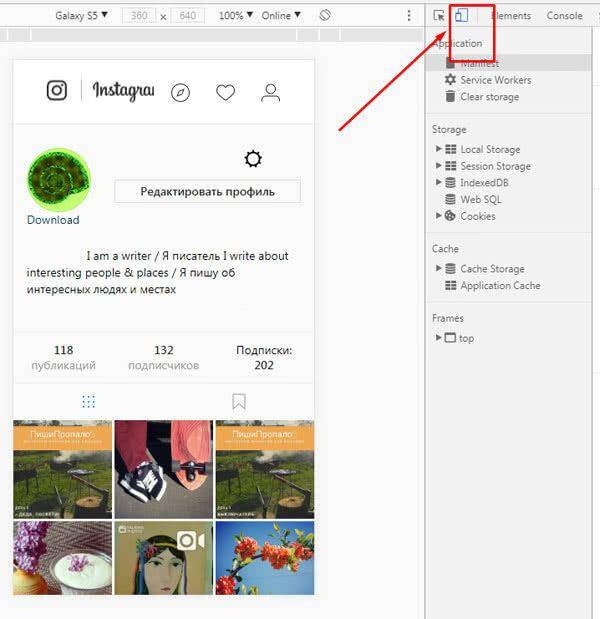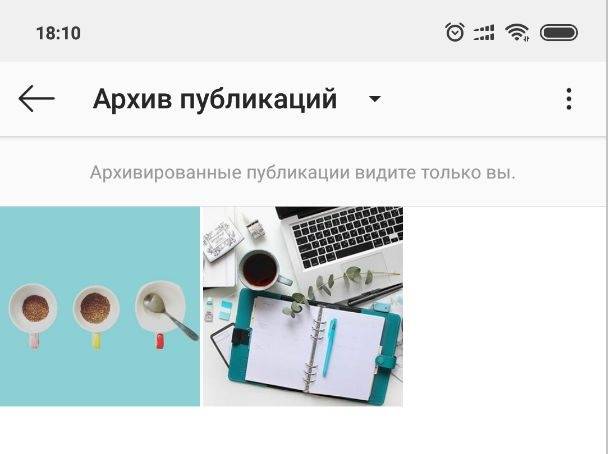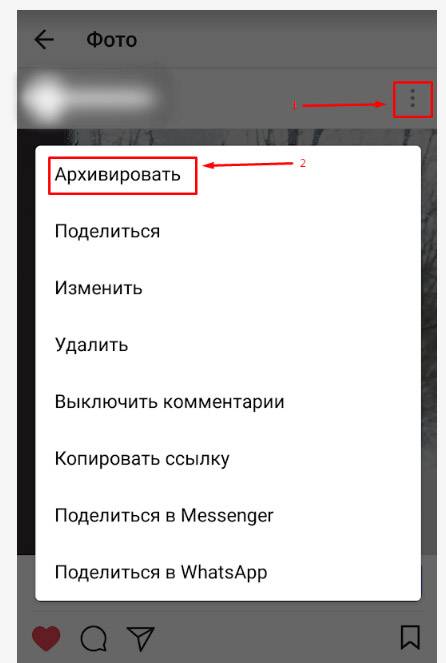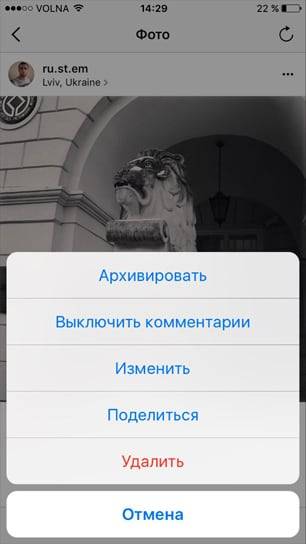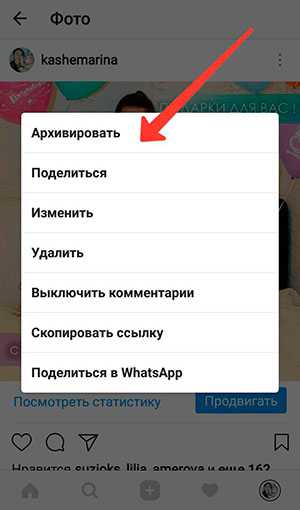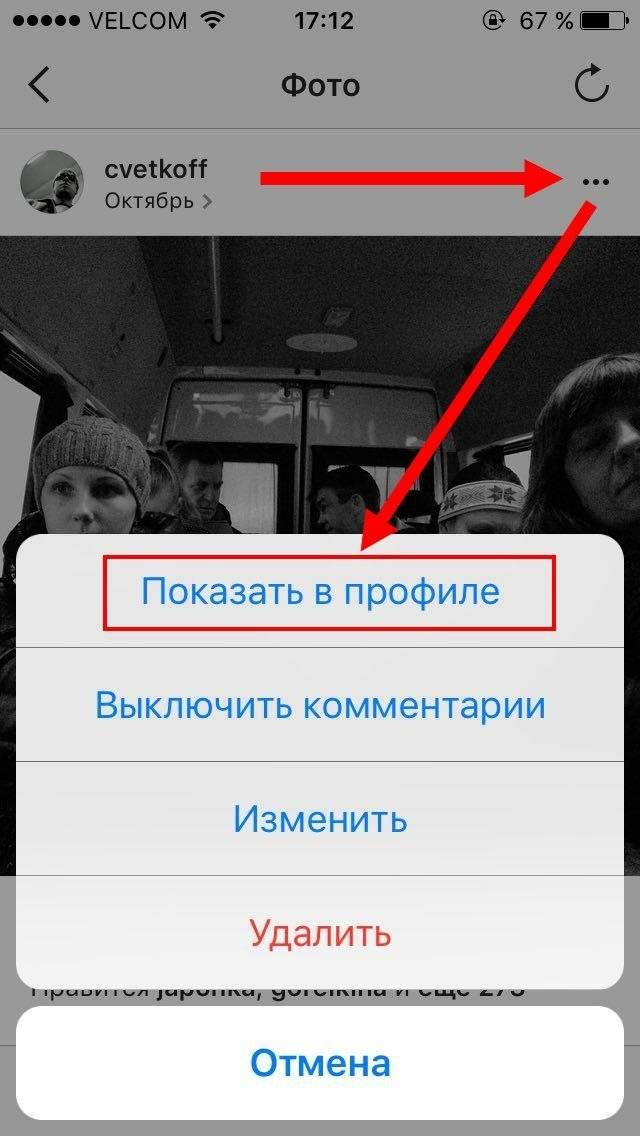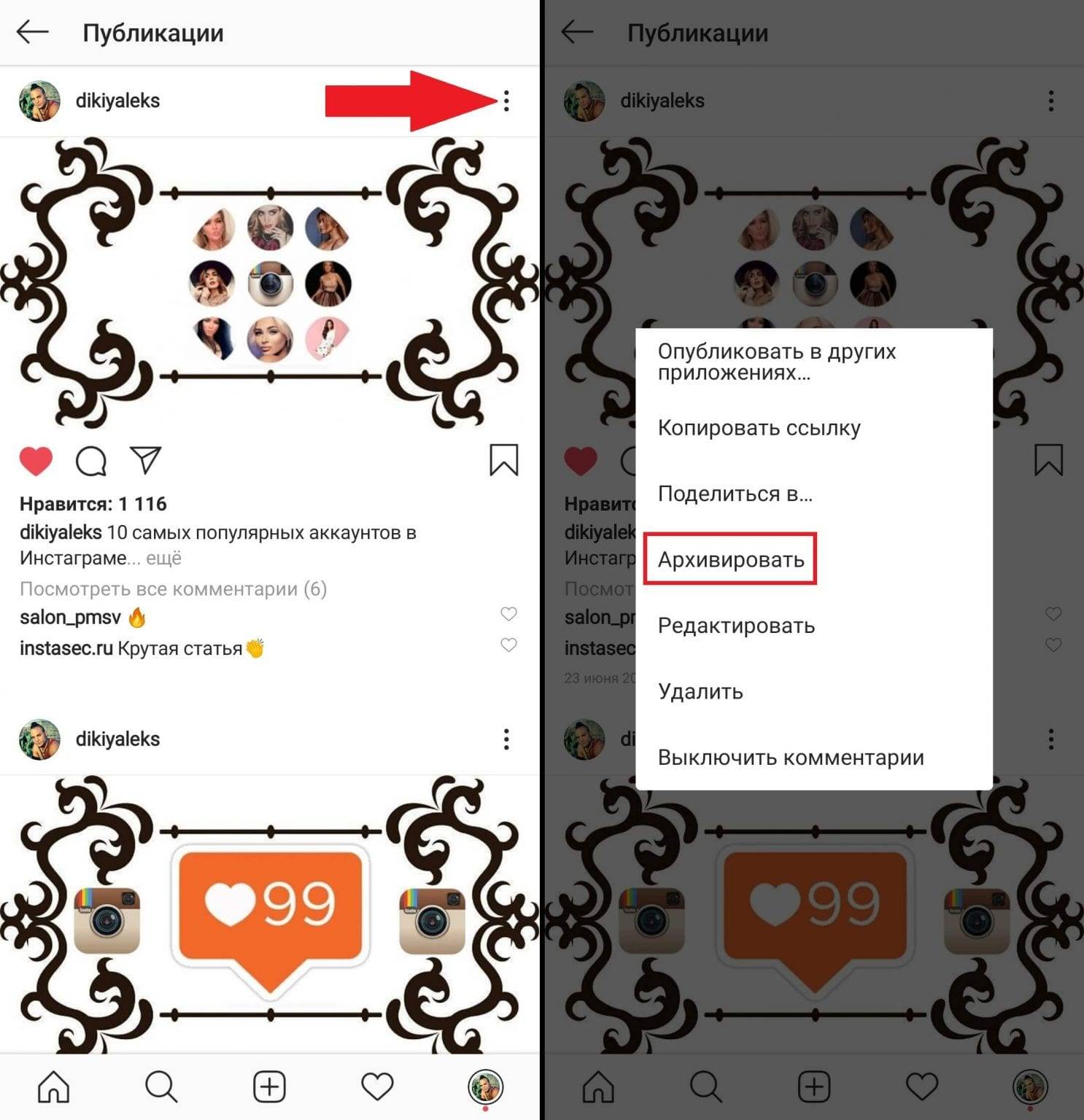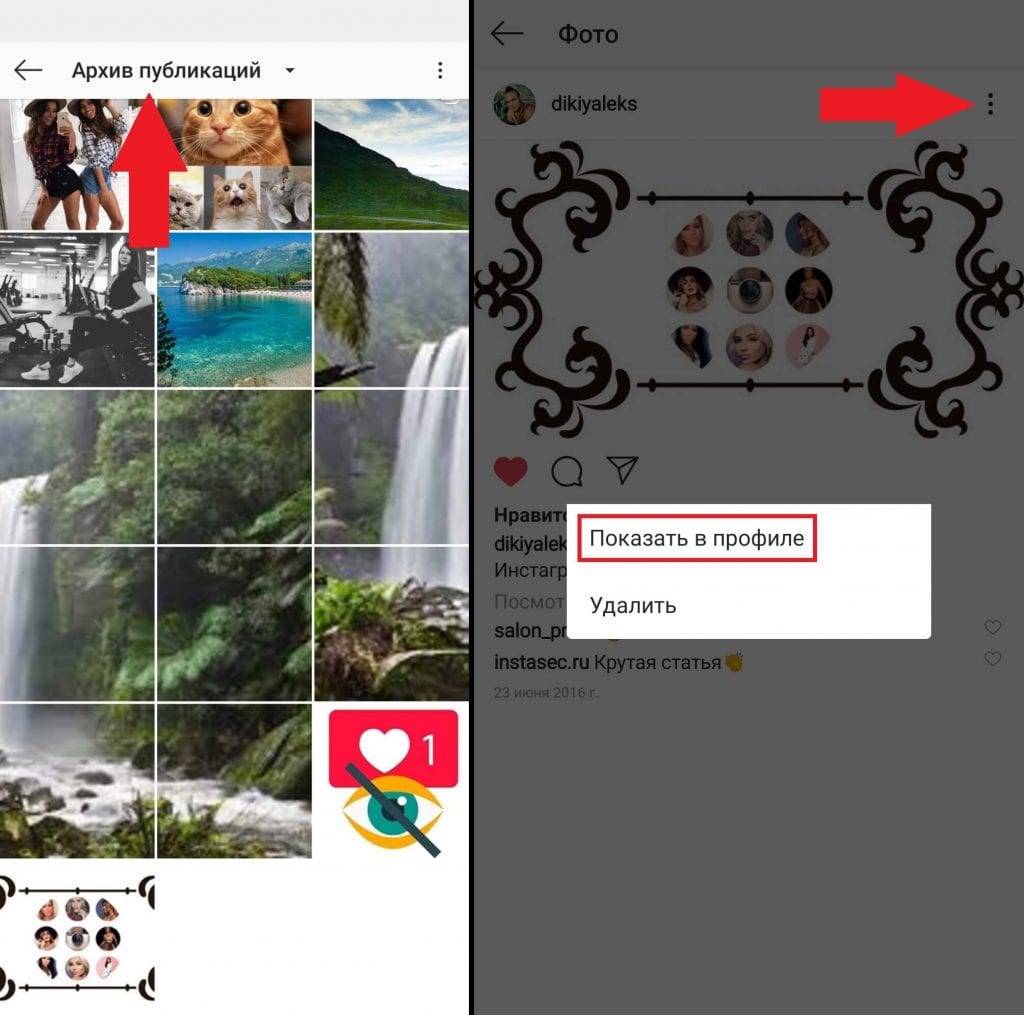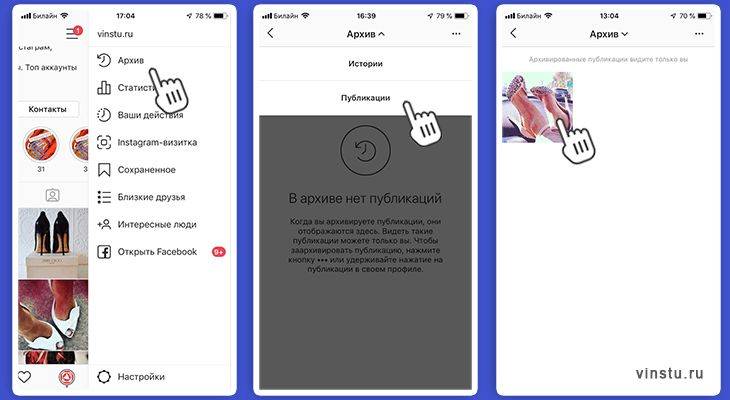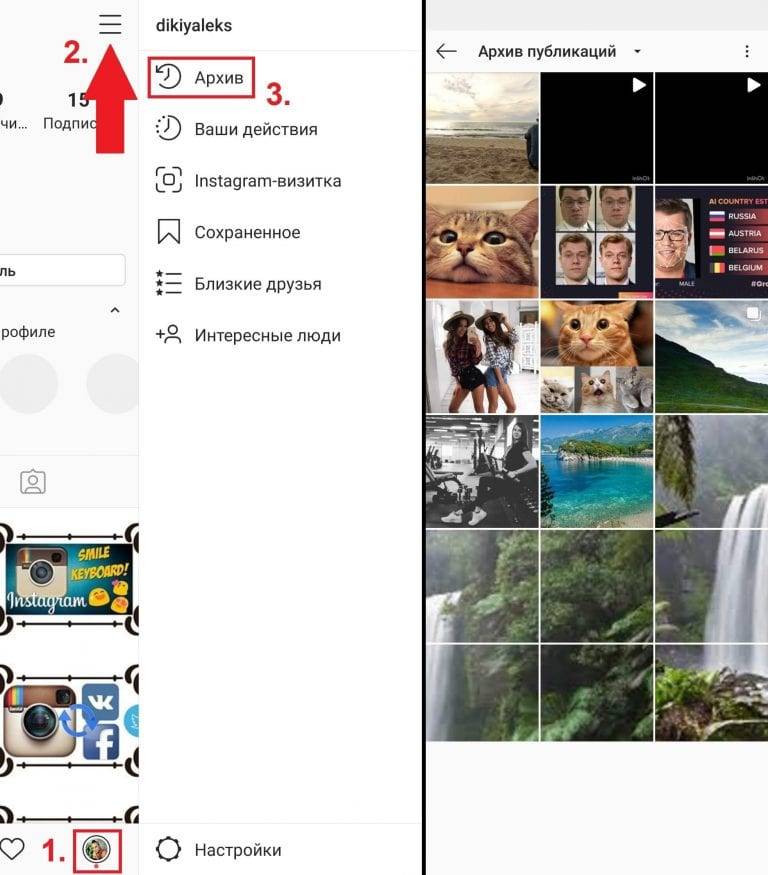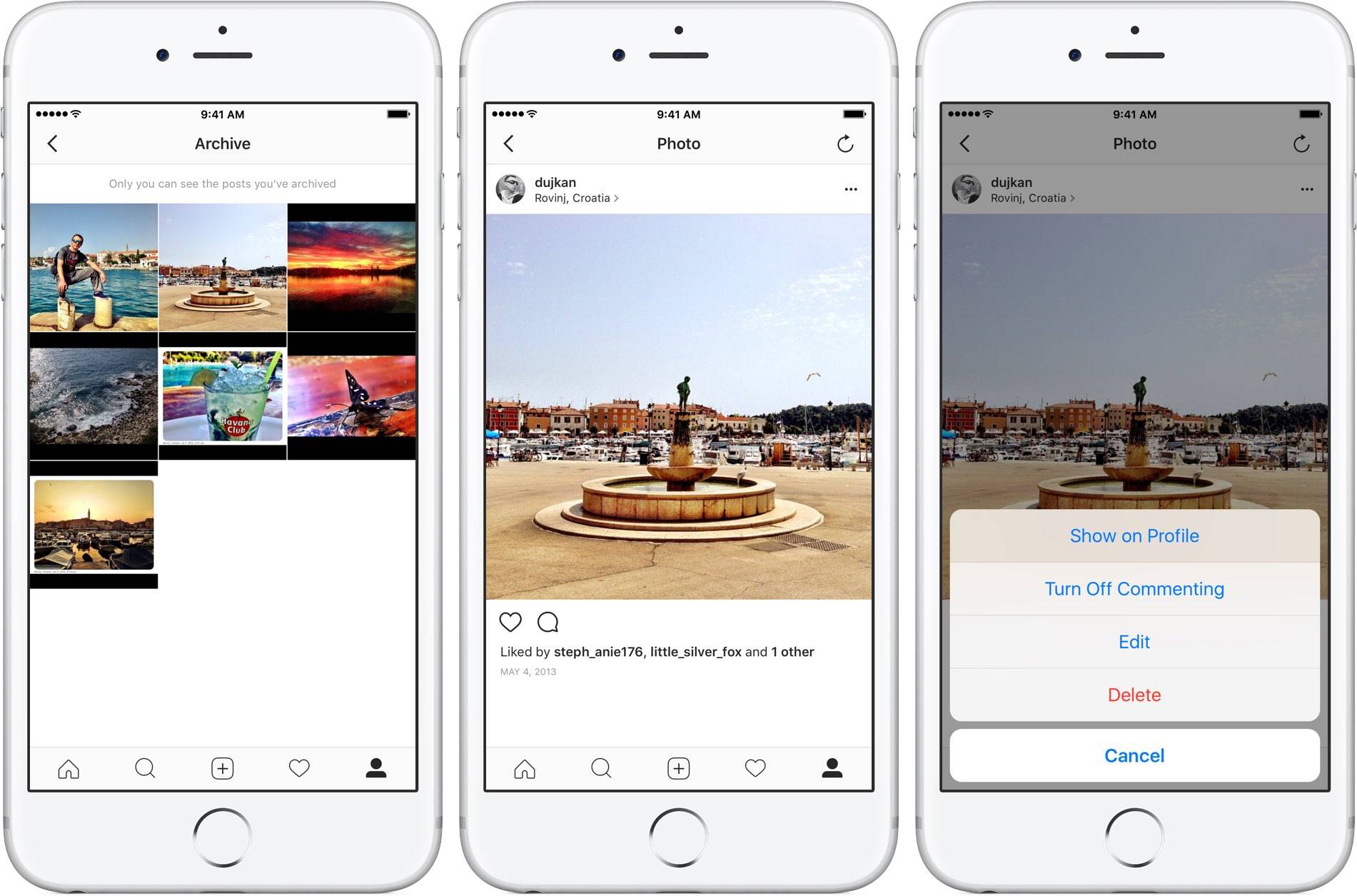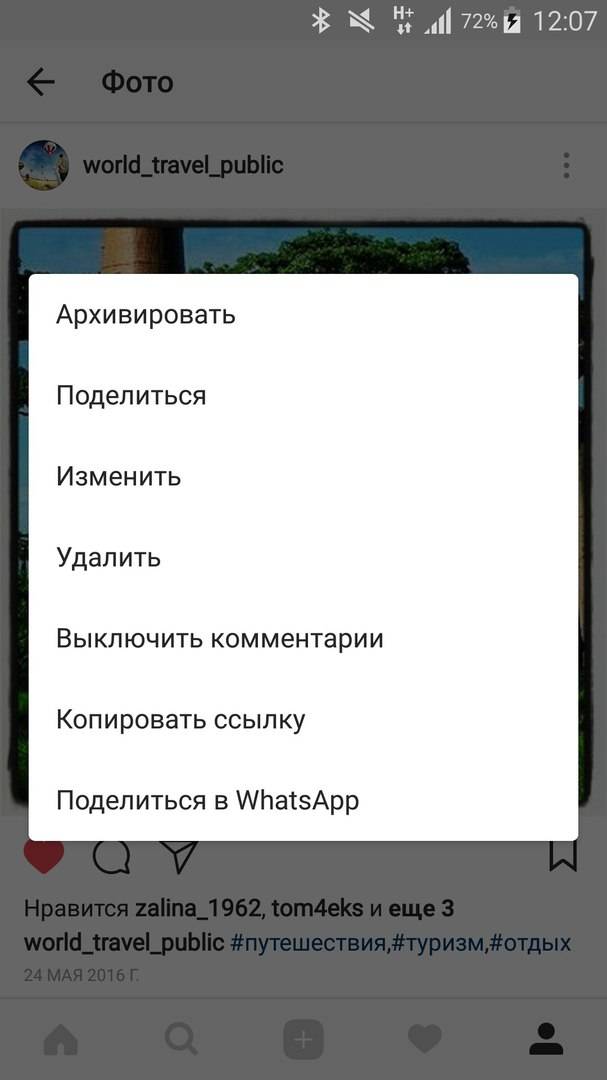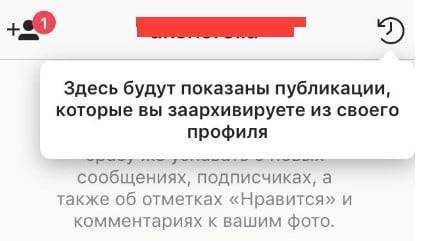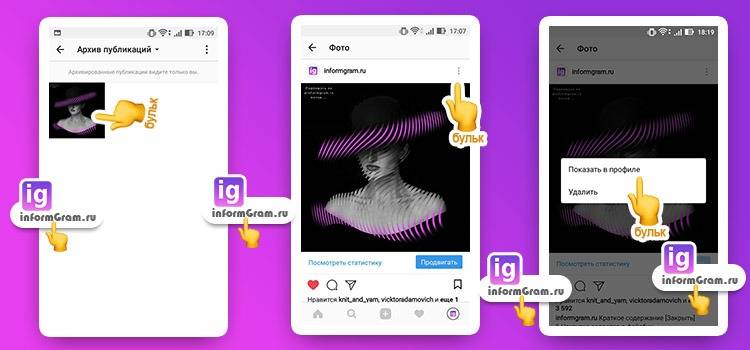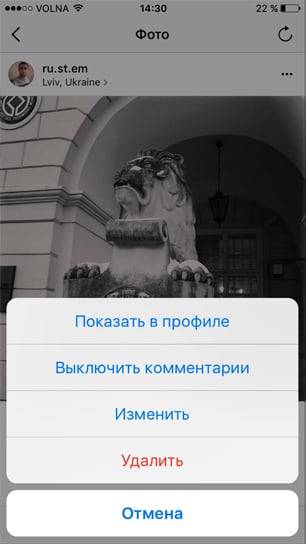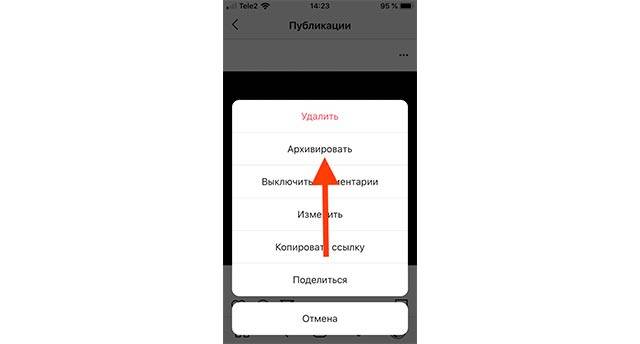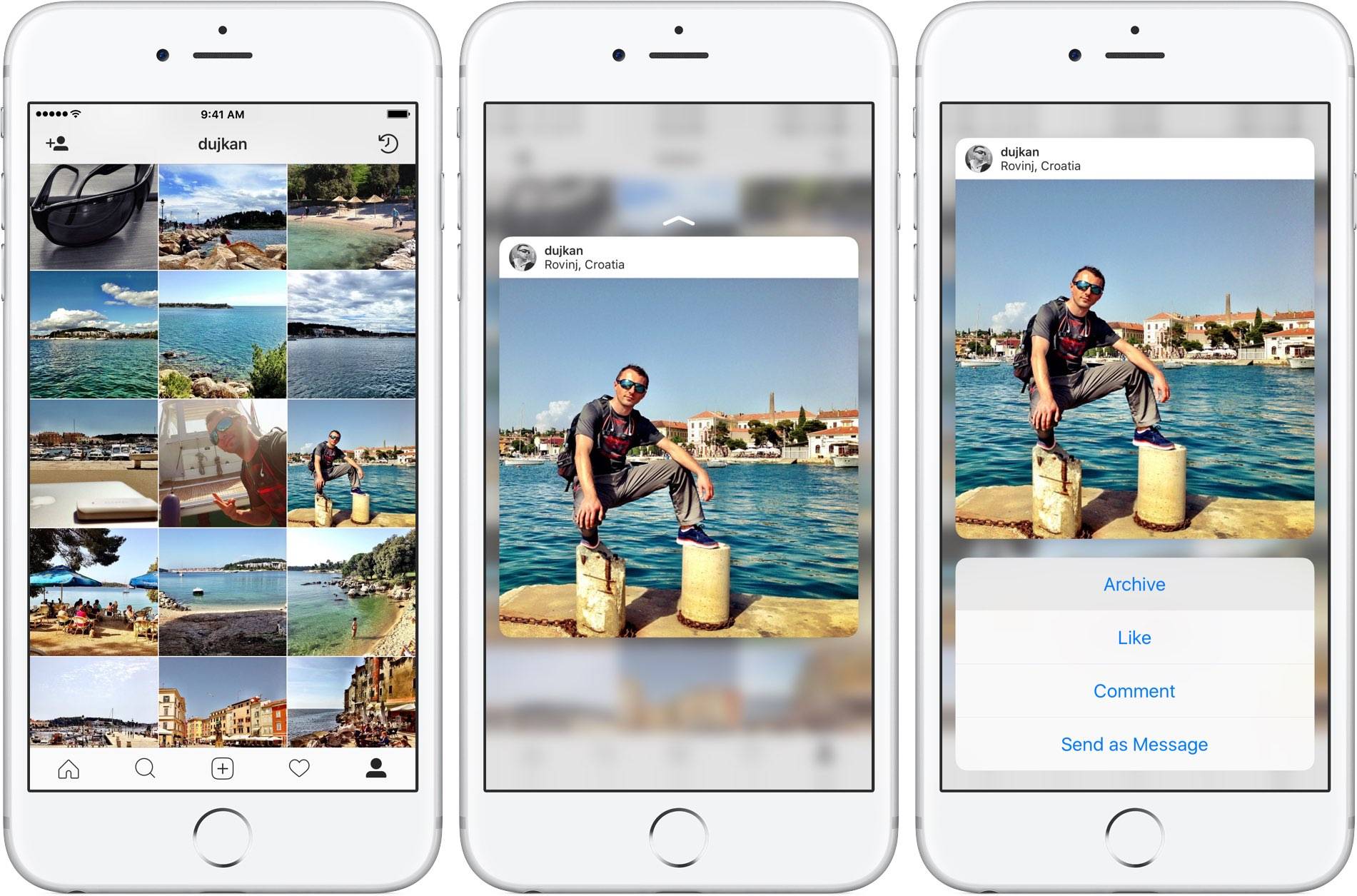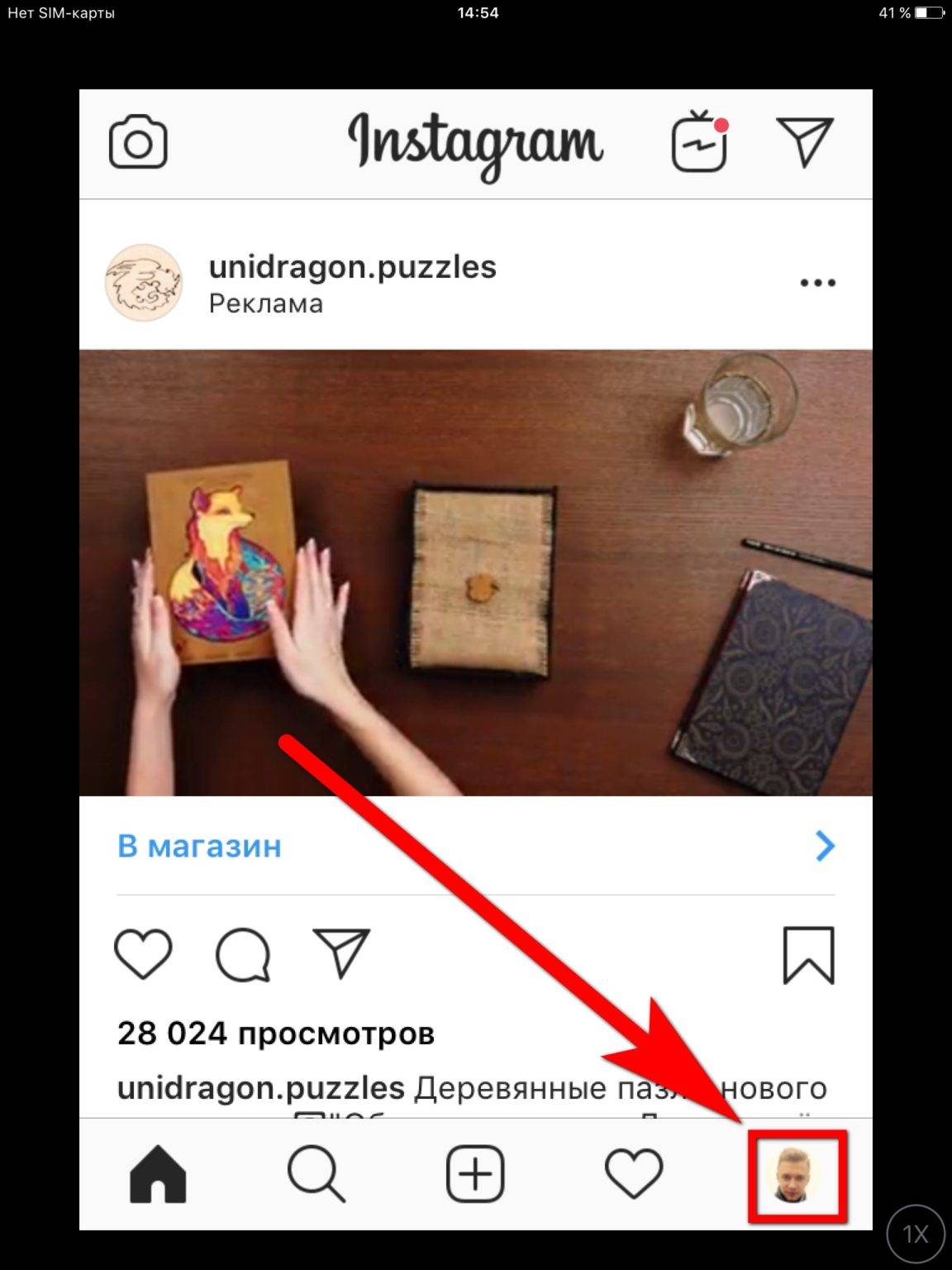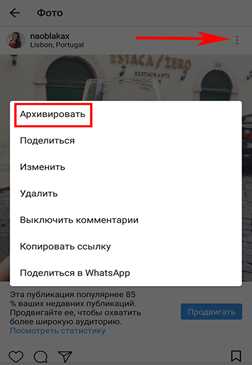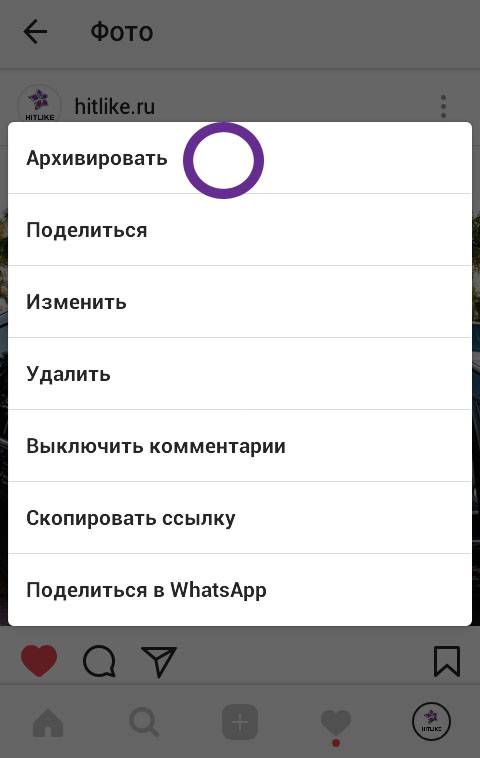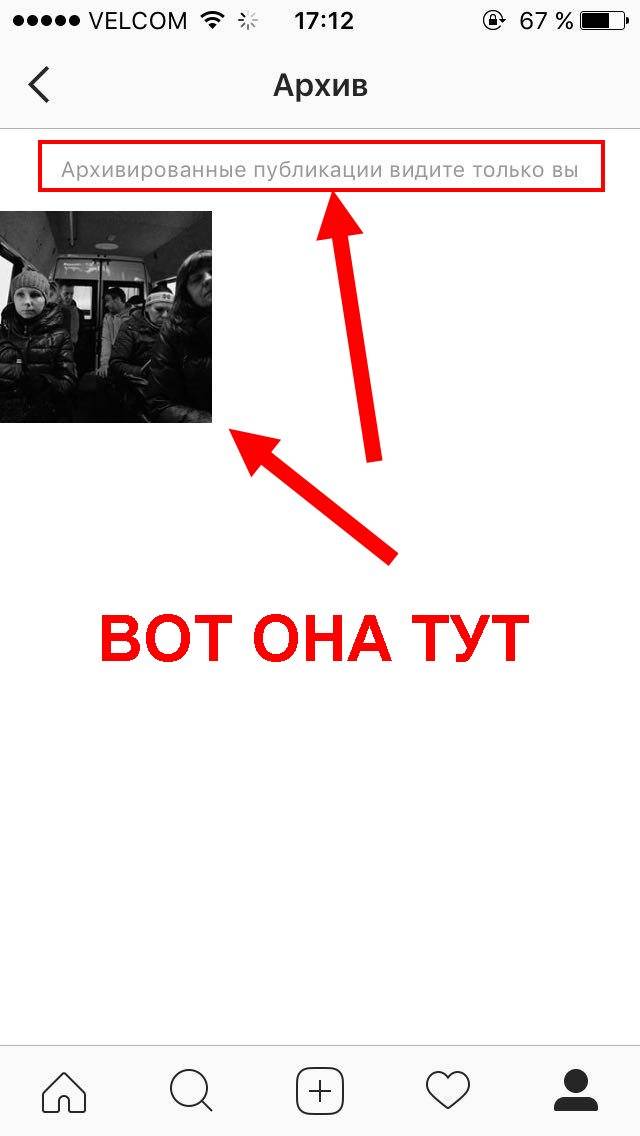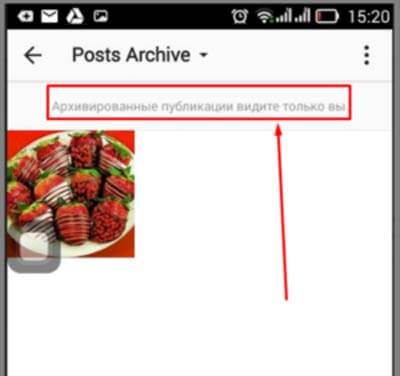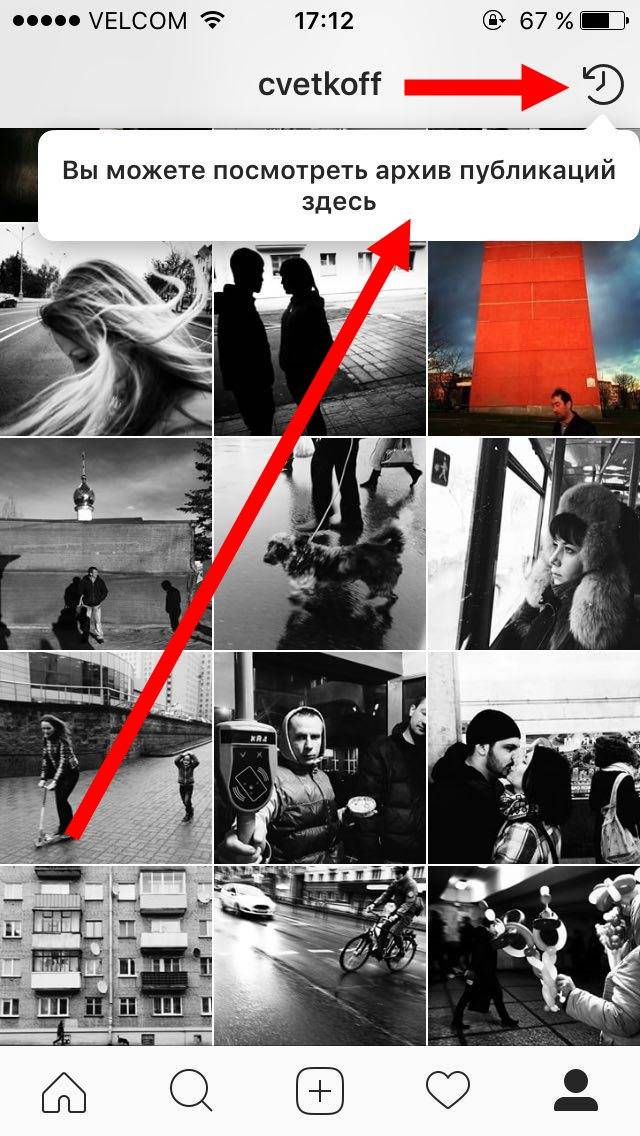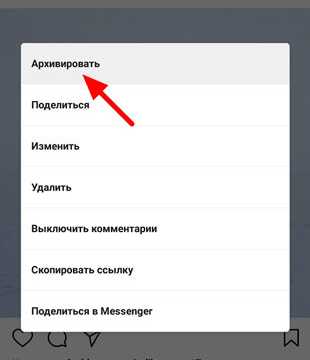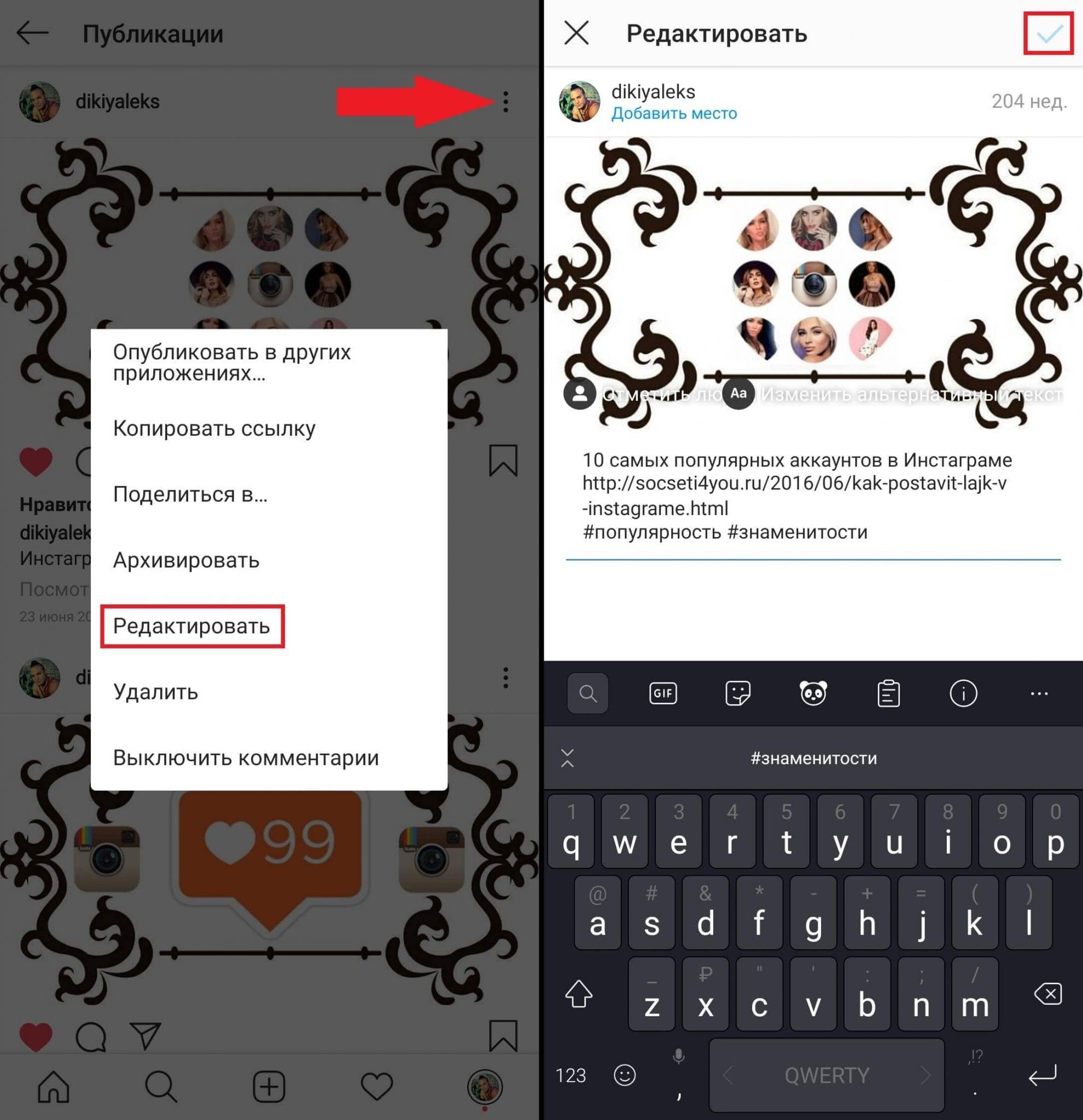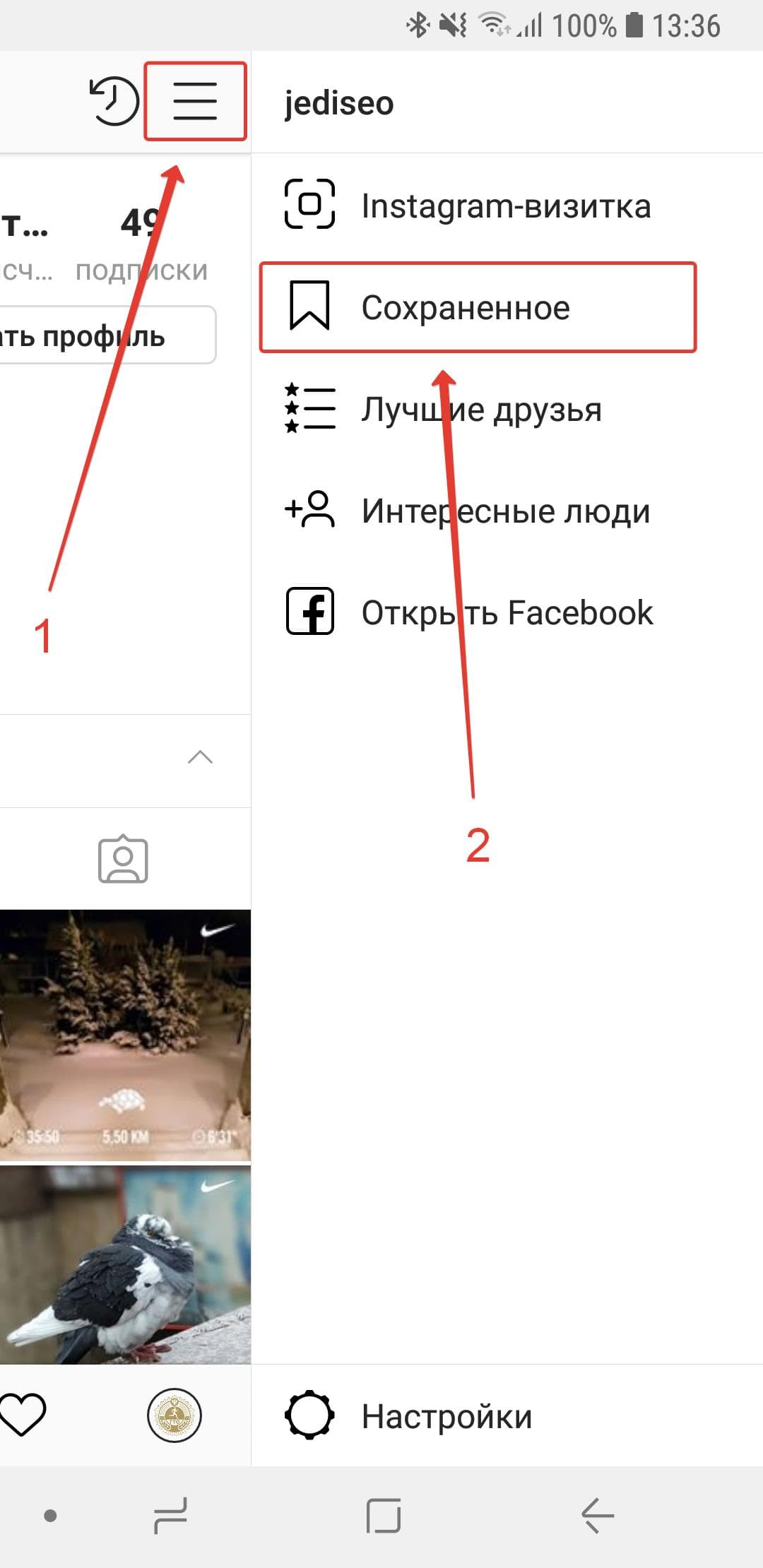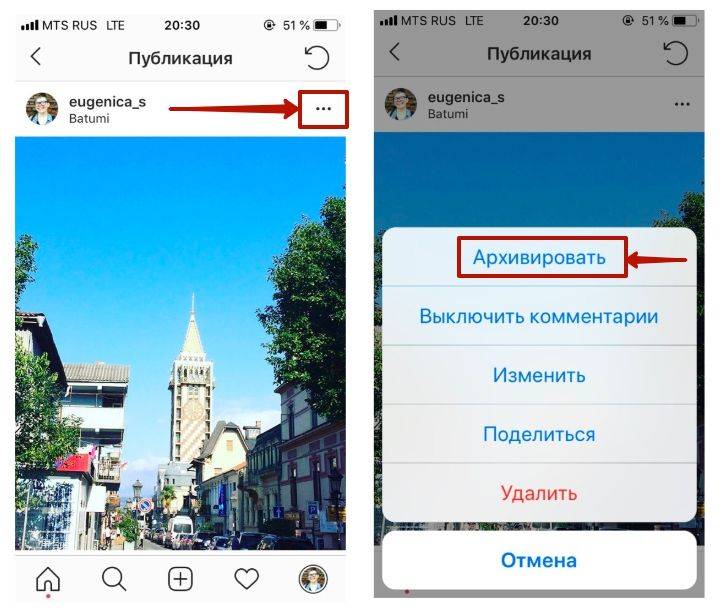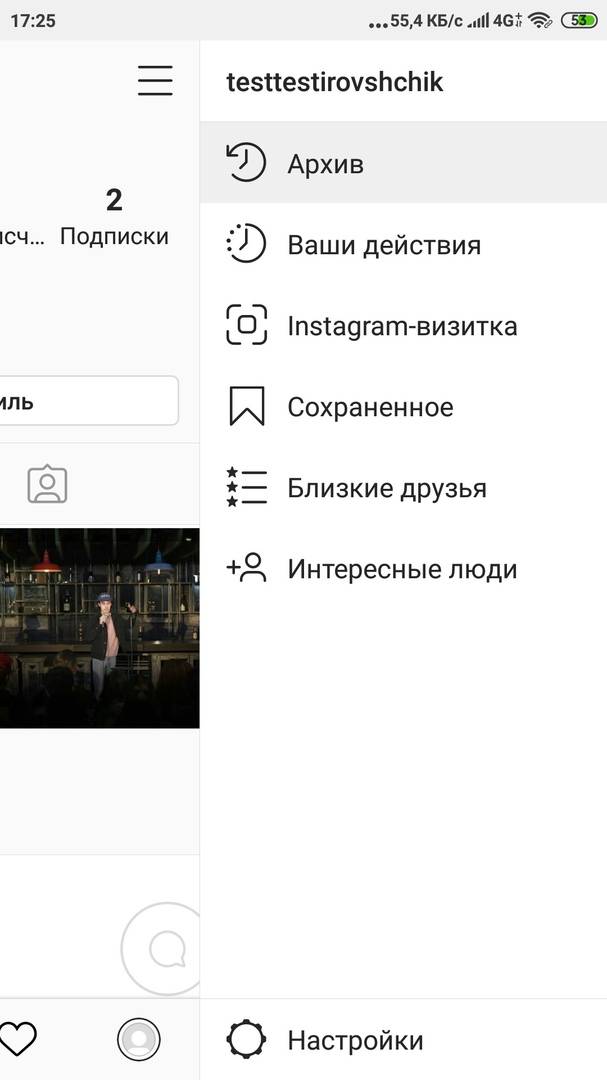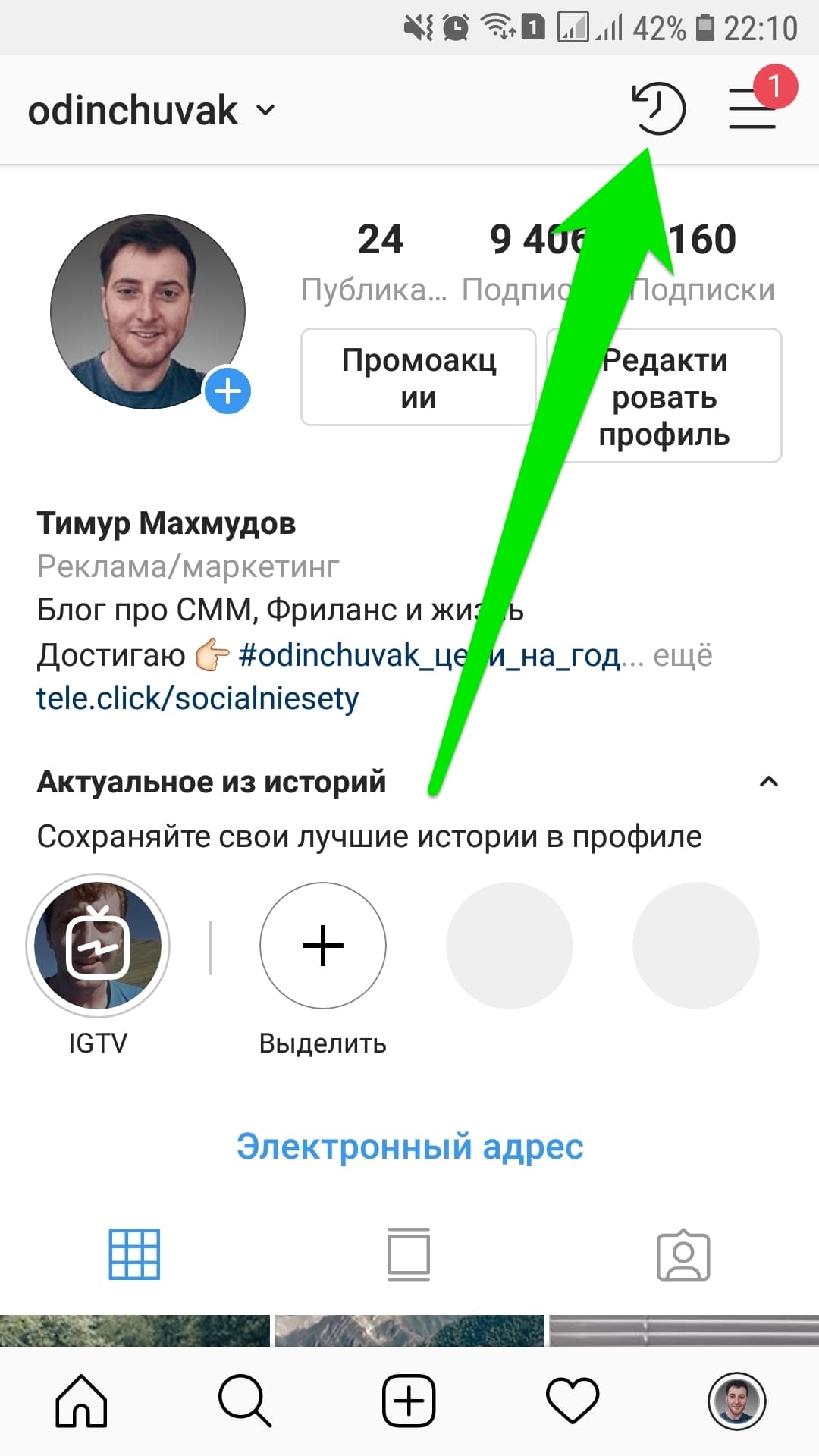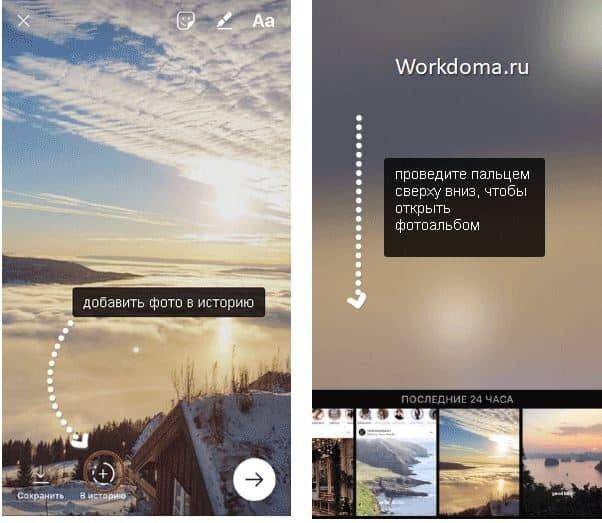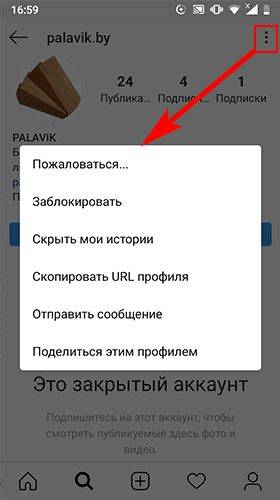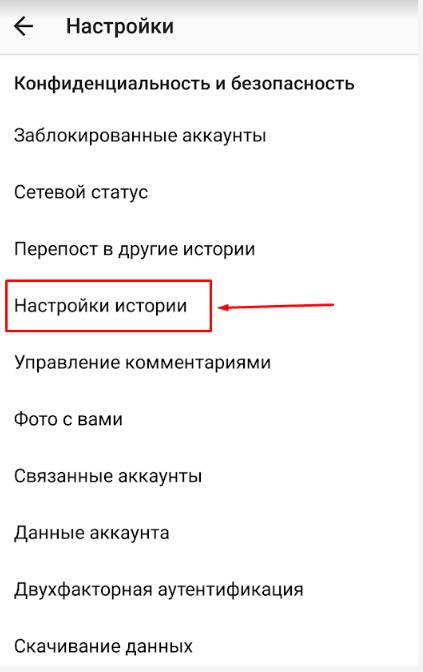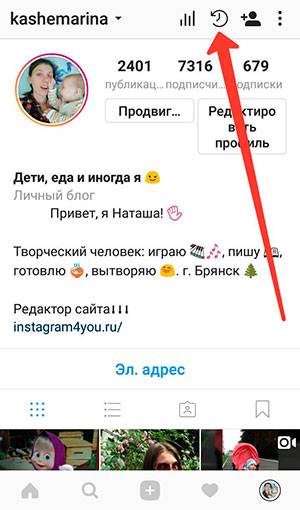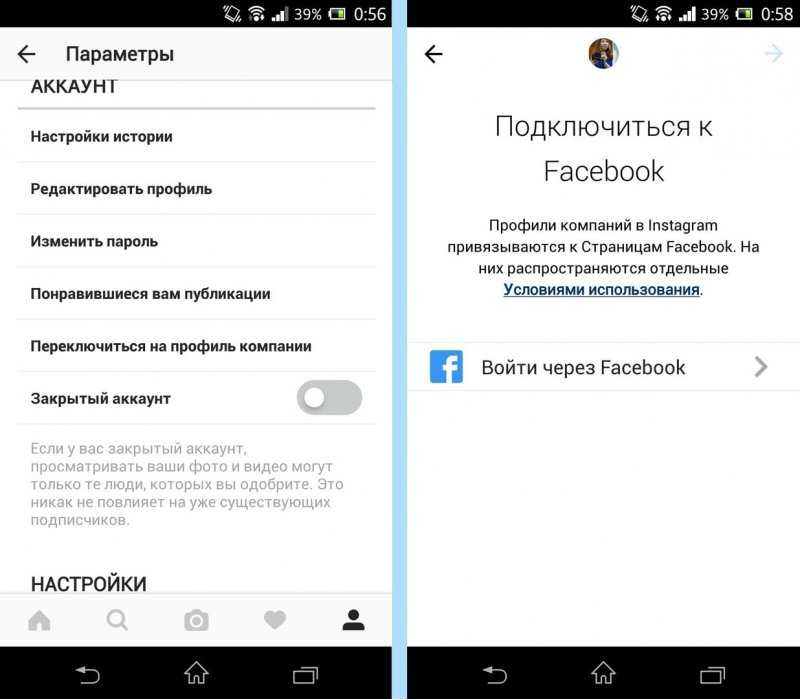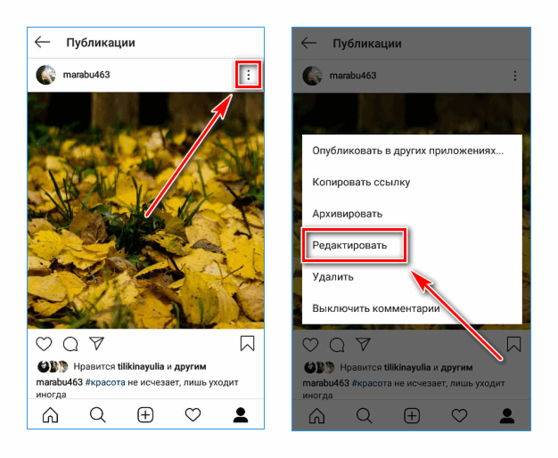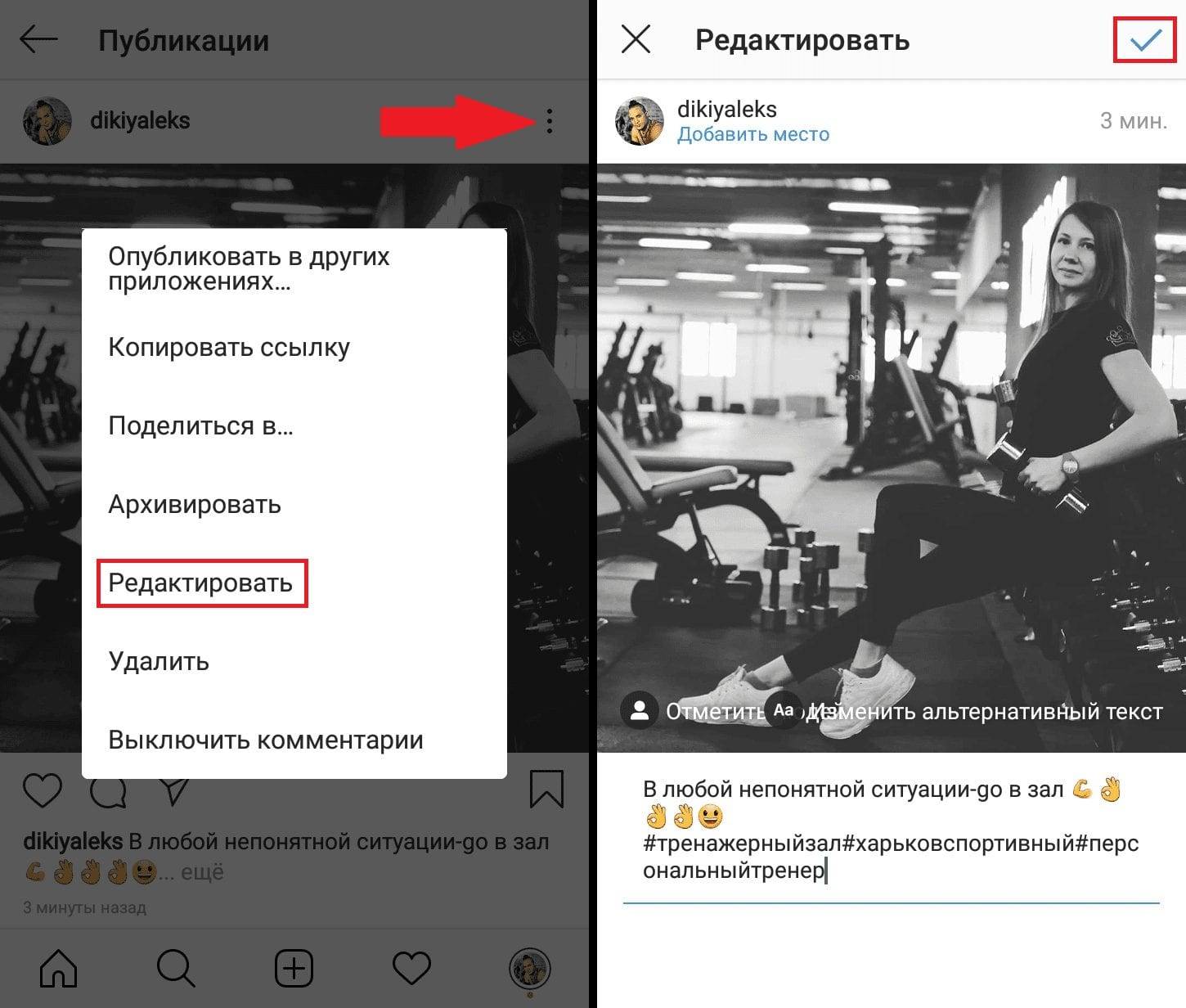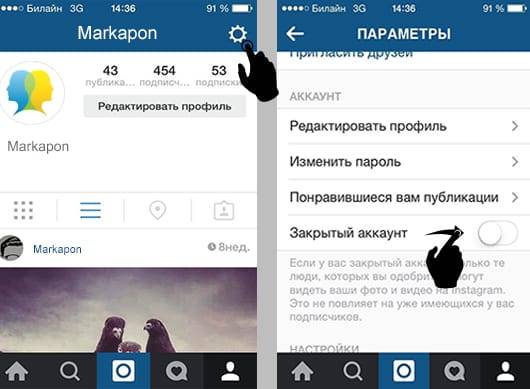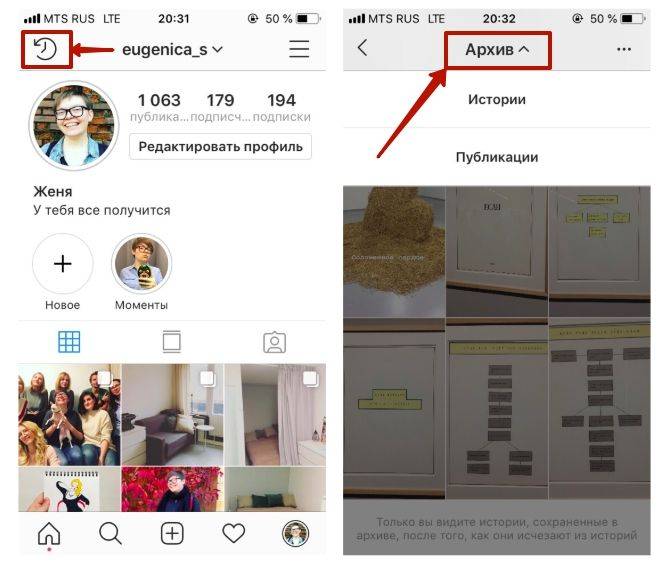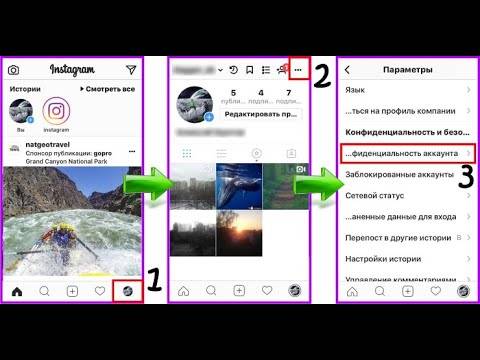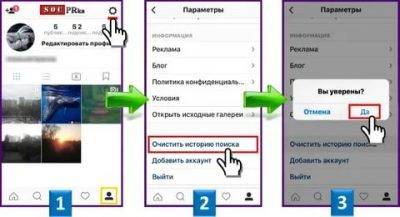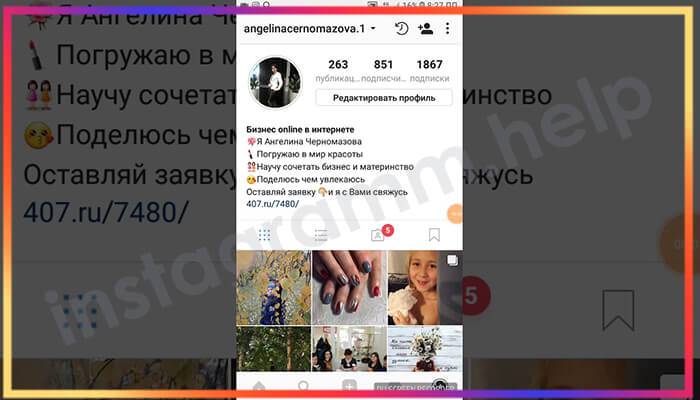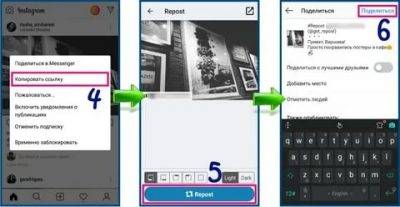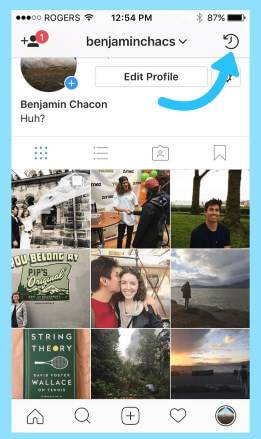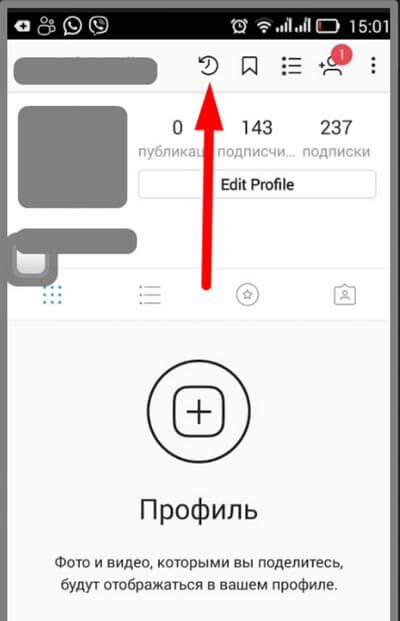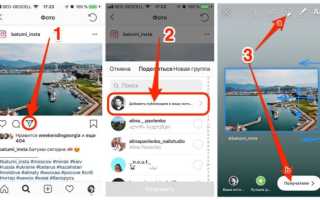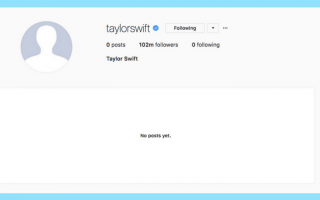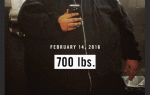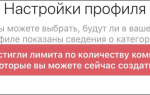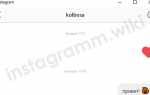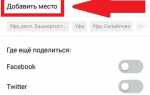3 способа использовать функцию архива
Идея 1
Скройте все публикации перед большим обновлением
Ведете страницу бренда, у которого ожидается крупное обновление? Скройте все посты — это привлечет внимание подписчиков.
Незадолго до выхода сингла певицы Тейлор Свифт ее команда заархивировала все сообщения, оставив 103 миллиона подписчиков в задумчивости.
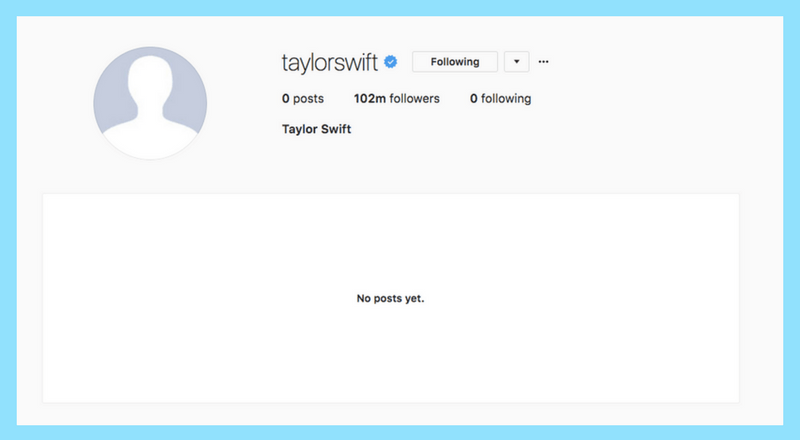
Со стороны поклонников сразу же посыпались предположения о том, что же она задумала. Создать шумиху удалось. Вот как выглядела страница в момент выхода сингла:
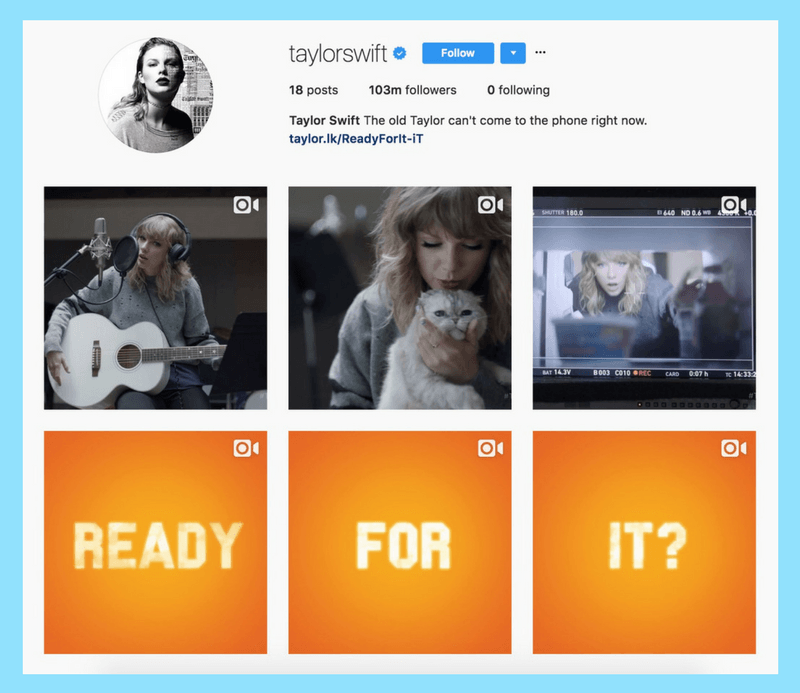
Похожую стратегию использовал бренд Everlane перед тем, как запустить новую линию джинс. Они архивировали весь контент и опубликовали большое количество тематических материалов перед выпуском коллекции.
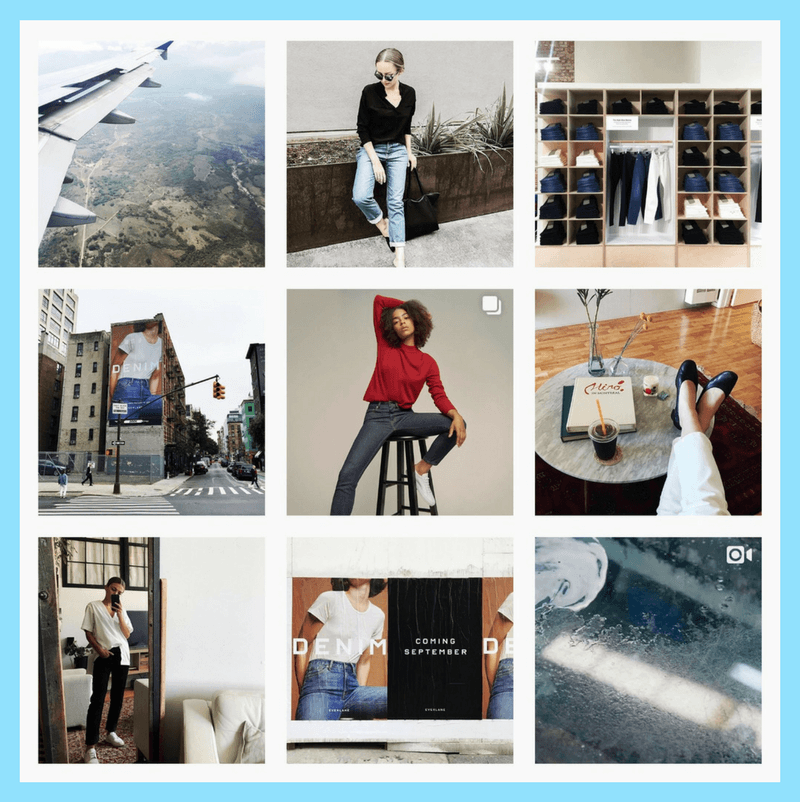
Чтобы привлечь внимание к новому продукту, Chipotle также архивировали весь контент, оставив только тот, который привлекает внимание к обновлению.
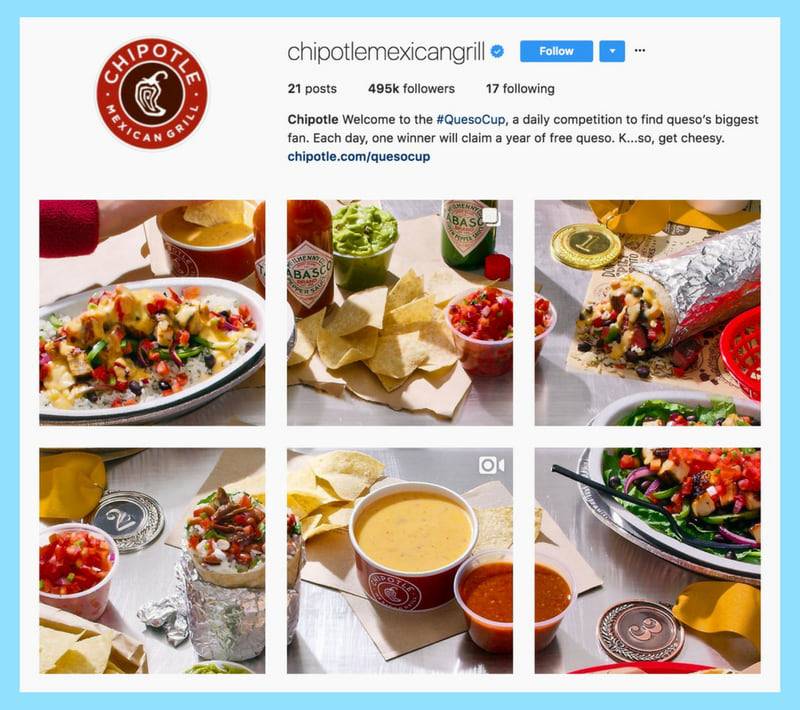
Позже они создали историю из 100 частей, где на каждом изображении был новый продукт. Согласно исследованию, эту историю до конца досмотрели около 70-75 % подписчиков!
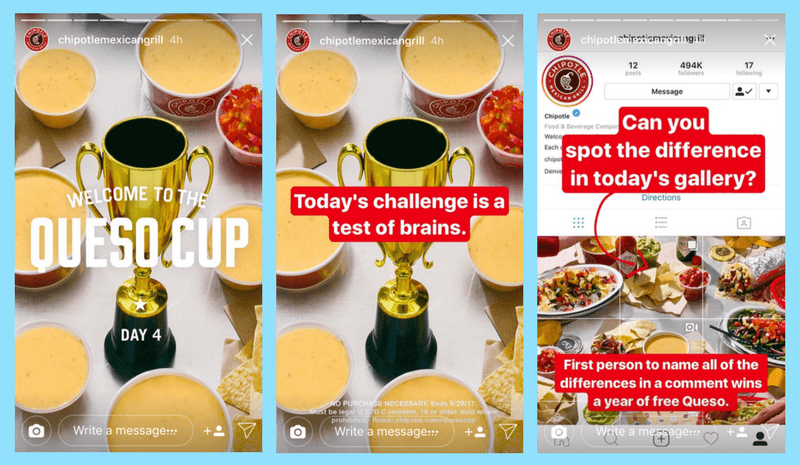
Даже если архивирование всех материалов в аккаунте кажется вам экстремальным, стоит попробовать этот метод и оценить шумиху, которая возникнет среди подписчиков. Поверьте, аудитория догадается, что вы задумали нечто грандиозное.
После того, как обновление будет выпущено, вы можете вернуть все публикации на прежние места, как сделал бренд Everlane или продолжить аккаунт с чистого листа, как Тейлор Свифт.
Идея 2. Общая очистка аккаунта
Пройдитесь по ленте и посмотрите, есть ли в ней изображения, без которых вы можете обойтись? Например фото со старой работы или те, что не подходят к новой цветовой гамме?
Экспериментируйте с «уборкой» чтобы понять, как подписчики реагируют на эстетику вашей страницы. Не понравилась реакция на нововведения? Просто распакуйте публикации из архива!
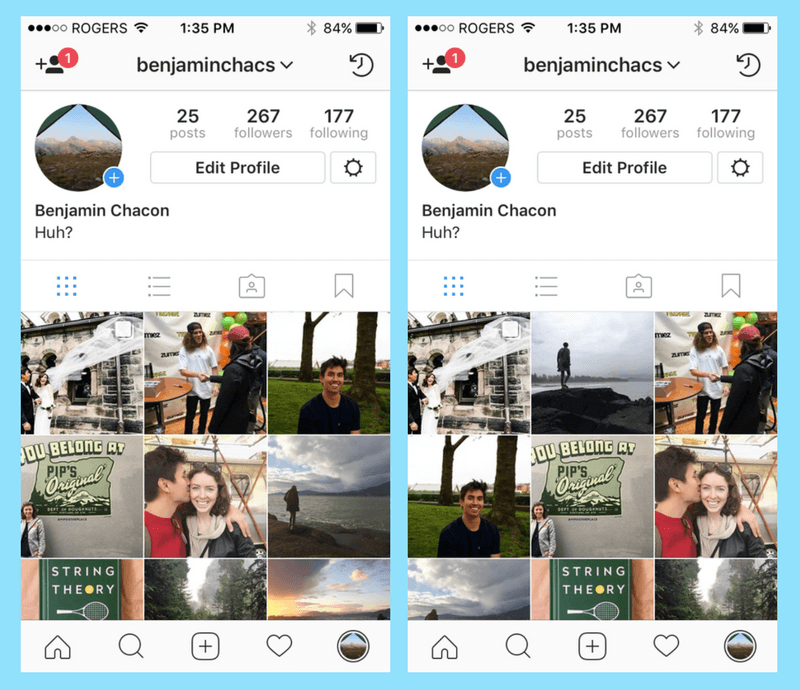
Так вы можете проверить не только реакцию на цветовую палитру или методы обработки, но и на тематику аккаунта в целом. Архивируйте определенные изображения, оставляя только изображения по теме и смотрите на реакцию. Идея 3. Архивация неактуальных, но нужных материалов
Если предыдущий совет относился, в большей степени, к личным аккаунтам, то эта рекомендация будет полезна бизнесу. Вы меняли название компании или линейку товаров? На странице есть публикации о старых продуктах, которые уже не актуальны? Не удаляйте их, а оставьте в архиве и возвращайтесь, чтобы оценить статистику, проанализировать ее, найти плюсы и минусы. Более того, публикации в архиве помогают не сбить статистику аккаунта, что может случиться при удалении поста.
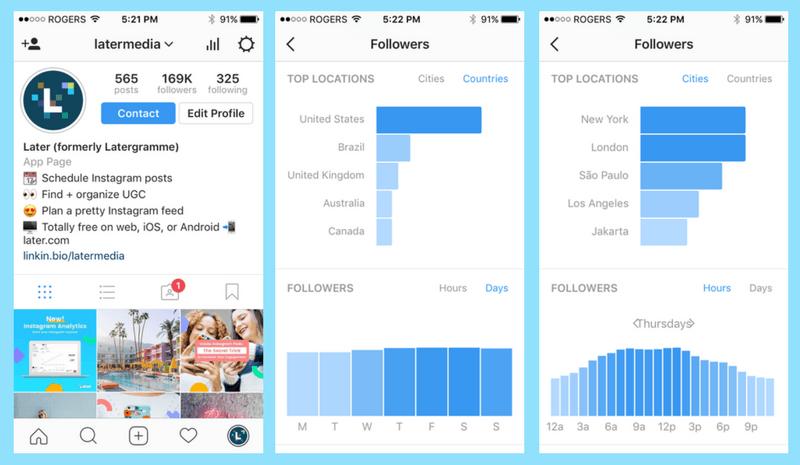
Независимо от того, как вы будете пользоваться Инстаграм Архивом, не стоит пренебрегать этой функцией. Экспериментируйте и пробуйте — в конце концов, вернуть все на свои места очень легко!
Архивирование в инстаграм: что это
Функция архивирования, появилась достаточно недавно. Не каждый знает, что она представляет собой и для чего нужна, а самое главное, как ею пользоваться.
Данная функция позволяет создавать архив из публикаций, размещенных на вашей странице, вместо их удаления. Как работает эта возможность? Если вы не хотите удалять запись, но желали бы на время ее исключить из собственной ленты, то воспользуйтесь опцией «архивировать».
Заархивировать можно только собственные публикации, а чужие можно сохранить в «подборку». Итак, чтобы добавить архив фото инстаграм, сначала войдите в свой профиль. Из ленты активности ваших подписок перейдите во вкладку с публикациями, нажмите на активную кнопку с изображением силуэта человека. Дальше необходимо определиться какую публикацию скрыть временно.
Кликаем по выбранной записи. Разработчики предусмотрели меню для каждого отдельного материала, которым вы наполняете собственный контент. Определились с записью, в правом верхнем углу над фотографией/картинкой/виде в виде 3 вертикальных точек и находится заветное меню. Один клик по трем вертикальным точкам и выплывает окно со списком действий:
- Поделиться;
- Поделиться в WhatsАpp;
- Копировать ссылку;
- Архивировать;
- Редактировать;
- Удалить;
- Выключить/ включить комментарии.
Мы выбираем опции «Архивировать». Буквально через пару секунд при стабильном сигнале интернета выбранная запись переместится в «архив публикаций». Она не будет доступна для просмотра подписчикам и другим пользователям.
Все действия выполнили, переместили, а где смотреть архив фото в инстаграме. Чтобы найти архив, снова нажмите на иконку с изображением человечка
Обратите внимание с левой стороны главное фото (аватарка профиля), а с правовой стороны в верхнем углу, тоже имеются две иконки: стрелка с часами и три горизонтальные линии. Расположение иконки зависит от типа аккаунта, если личный блог, то значок расположен рядом с параметрами
Если вы владелец бизнес – аккаунта, то расположение значка будет между параметрами и статистикой. А все остальные действия общие для всех типов профилей.
Три горизонтальные линии (параметры) — это выход к настройкам, instagram-визитке, сохраненные и интересные люди. Каждая вкладка в данном списке активна.
А вот стрелочка с часами внутри то, что мы искали – архив. Он делится на две части: архив историй и публикаций. Чтобы найти фото в архиве инстагрма, выберите пункт «Архив публикаций». Именно в нем будут все временно исключенные медиа материалы.
Большой плюс, независимо от ОС Андроид, Айфон или Windows Phone, значок архива одинаковый. Данная опция отлично дополнила все активные инструменты социальной сети. Удобно очищать контент, не удаляя ни профиль, ни публикации.
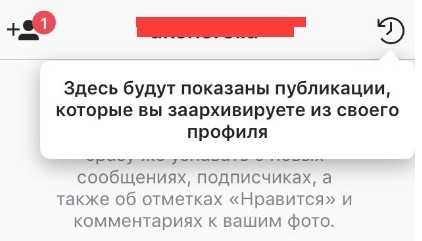
Что делать когда нет архива в Инстаграм?
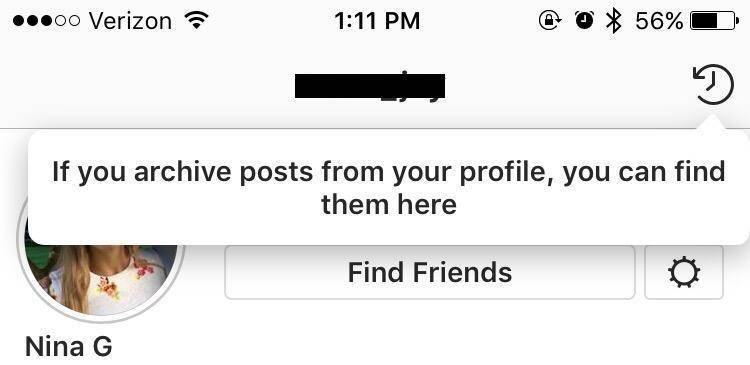
Instagram изначально создавался и был разработан исключительно для работы на мобильных устройствах. Именно по этой причине функционал в стандартной веб-версии, что можно запустить в любом браузере, будет достаточно ограниченным. Значок, позволяющий осуществить архивирование, выглядит, как циферблат.
Расположен он в верхней части страницы. Если его нет, причина может заключаться в том, что используется не обновленная версия социальной сети. Это основной ответ на вопрос, почему нет архива в Инстаграм. Расположение значка является одинаковым для всех без исключения современных мобильных приложений. На данный момент клиент доступен для Android, iOS и Windows Phone.
Чтобы ознакомиться с сохраненными публикациями, потребуется просто нажать на циферблат. Если нужно, заархивированный материал пересматривается, а потом полностью удалить или вернуть в личный профиль, если нет значка. Все перечисленные действия осуществляются при использовании актуальной версии социальной сети.
Как это работает?
Откройте свою публикацию и нажмите на три точки.
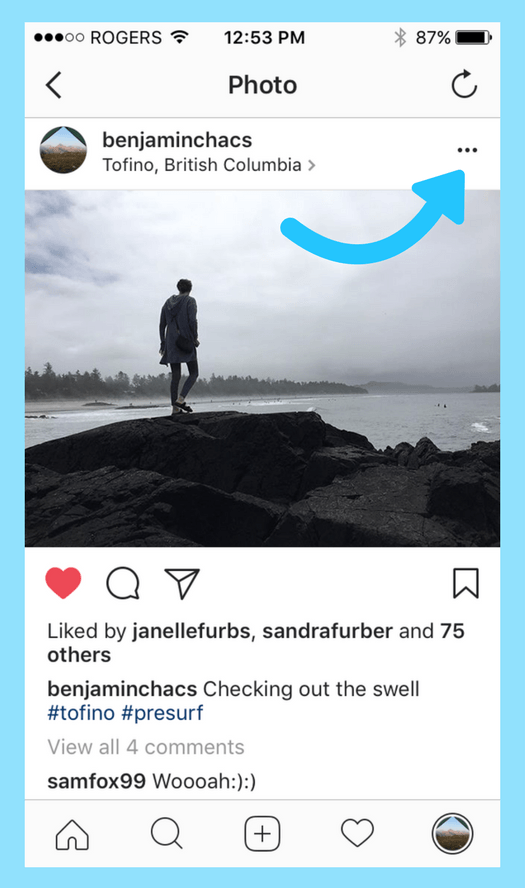
Выберите опцию «Архив».
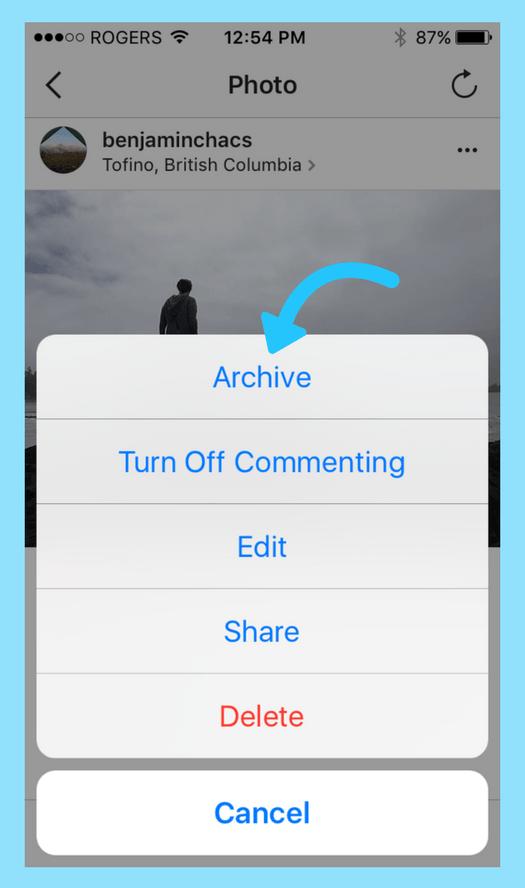
Готово! Хотите посмотреть архив? Перейдите в свой аккаунт и нажмите на кнопку с часами в правом верхнем углу:
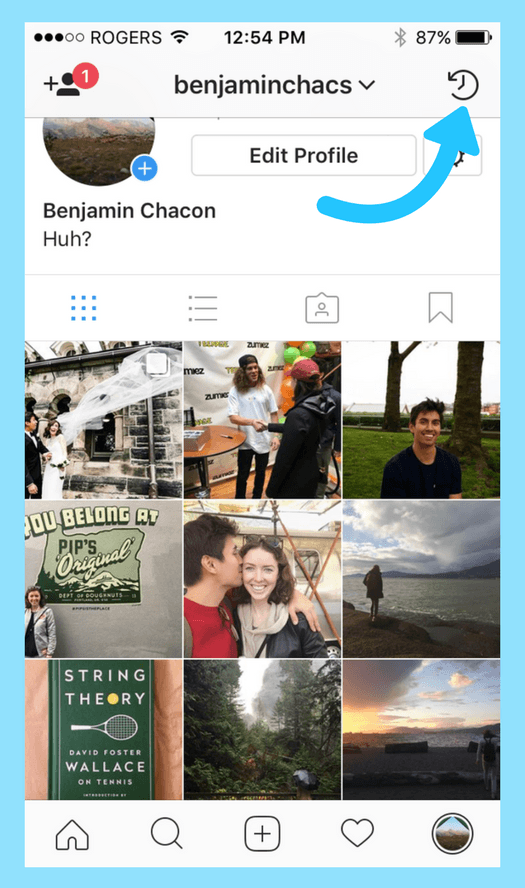
Передумали архивировать? Не беда. Публикацию можно восстановить и она вернется туда же, где была в первоначальном виде.
Вот как это сделать:
Выберите в архиве нужную публикацию.
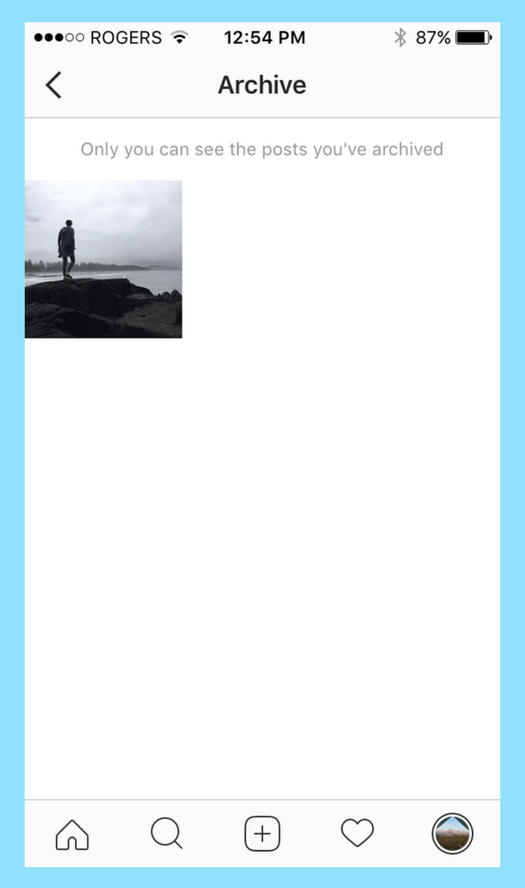
Снова нажмите на три точки и выберите «Показать в профиле».
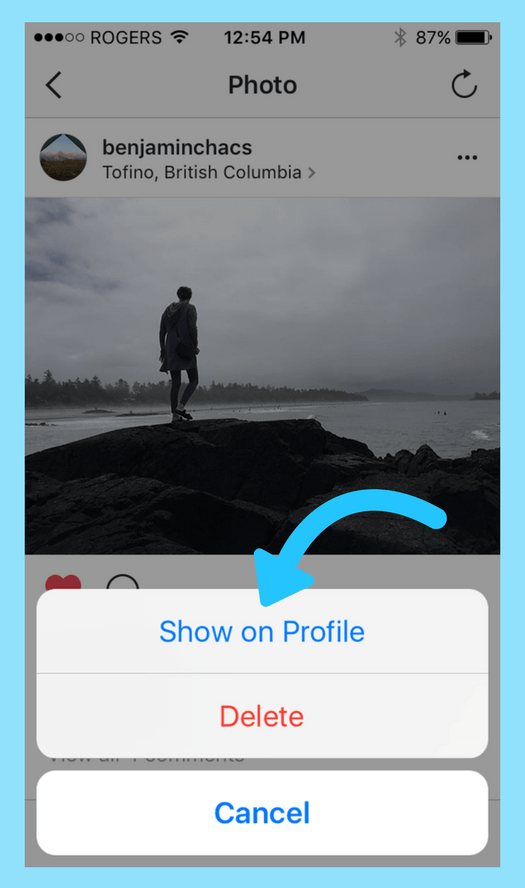
Относительно чужих публикаций — теперь вы формируете собственную приватную галерею, к которой можете обратиться в любой момент. Хотите остаться незамеченным? Нет проблем — не лайкайте изображение и просто сохраните его к себе. Никто не узнает.
Как заархивировать пост в Инстаграм?
Для архивирования поста достаточно нажать справа вертикальные точки … при открытии поста. Затем в выпавшем меню нажать на команду «Архивировать». После этого пост исчезнет из вашей ленты и попадет в архив.
Архивирование может служит хорошим источником сбора и хранения информации о старых постах. Например, у вас магазин и в ленте есть пост про товар, которого больше не будет в наличии. Но, этот пост может содержать большое число комментариев, лайков и статистики. Если вы удалите пост, то все это исчезнет безвозвратно. Архивация же помогает сохранить пост, вместе с комментариями и статистикой, к которым вы можете вернуться позже.
Самые замечательные возможности архивация постов в Инстаграм дает магазинам с большим ассортиментом продукции. Если товара временно нет в наличии, его можно просто скрыть до того момента, пока он не поступит. Так вы сможете избежать запросов, которые не можете обслужить.
Что значит архивировать фото в Инстаграм
Сравнительно недавно в Instagram появилась возможность заархивировать свои публикации. Это на случай, если вы хотите убрать видео или фото из своего профиля, но при этом не желаете их совсем удалять.
Чтобы заархивировать фотографию, войдите в свой профиль и перейдите в публикации. Нужно нажать на иконку силуэта человека и выбрать тот снимок или видео, которое хотите заархивировать.
После выбора нужного поста, нажимаете на три вертикальных точки в правом верхнем углу и переходите в меню. Вам будет предложено несколько вариантов действий: поделиться, копировать ссылку, архивировать, рекламировать, удалить и выключить комментарии, либо включить, если до этого были скрыты.
Соответственно, нас интересует кнопка «Архивировать». При ее нажатии, фотография моментально попадает в архив. Она исчезнет из общего списка публикаций, но не удалится насовсем, а переместится в специальное место «Архив публикаций».
Когда вы архивируете свой пост, все лайки и комментарии сохраняются. Это очень удобно. При желании, в любой момент все можно вернуть на место. Функция архивации доступна со смартфона, планшета и даже с компьютера.
Когда Инстаграм фото заархивированы, то возникает вопрос: а где их теперь искать? Куда они исчезли? Для этого вам нужно снова нажать на иконку человечка, там вы увидите стрелку с часами. Это и есть наш архив. Там хранятся как заархивированные истории, так и публикации. В данный момент нас интересуют фотографии, поэтому заходим в «Архив публикаций» и видим все заархивированные посты.
При желании, в любое время можно вернуть архивированные фото в Инстаграм. Они встанут на прежнее место с сохранением всех комментариев и лайков под ними.
Для того чтобы это сделать, необходимо найти в архиве нужную публикацию. Кликаем на нее и снова видим вверху три точки. Кликаем туда и нам предлагают восстановить либо удалить. При восстановлении выбираем пункт «Показать в профиле». Это все. Публикация вернулась на прежнее место.
Эта функция очень удобна тогда, когда есть необходимость временно скрыть фото/видео. Если его удалить, то потом придется загружать заново, а архивирование позволит в считанные секунды все вернуть на места. Если решили навсегда избавиться из файла в архиве, можно удалить прямо оттуда, для этого не надо возвращать его в профиль.
Процесс архивации и разархивации с компьютера идентичен. Опция доступна абсолютно всем пользователям. Если вы не нашли у себя такой функции, обновите приложение до последней версии.
Как тебе статья ? Но это ещё не всё, ко всей информации которую вы прочли выше, мы так же хотим вам предложить инструмент который поможет вам в продвижении вашего профиля в инстаграм, ознакомьтесь с ним! Специально для вас у нас есть скидка
Как происходит архивация
Даже если человек понял, что значит архивировать в Инстаграме, ему нужно ещё научиться это делать. Ничего сложного в этой задаче нет. Для архивации фотографии или видео необходимо:
- Открыть сервис Instagram, зайти в раздел личного профиля. Он в правом нижнем углу на экране расположен.
- В собственной ленте найти пост, который нужно заархивировать, открыть его.
- Открыть раздел меню. Он скрыт под значком трёх горизонтальных точек на IOS или трёх вертикальных точек на Android.
- В появившемся списке выбрать пункт «Архивировать».
- После нажатия на кнопку публикация исчезнет и ленты и профиля пользователя.
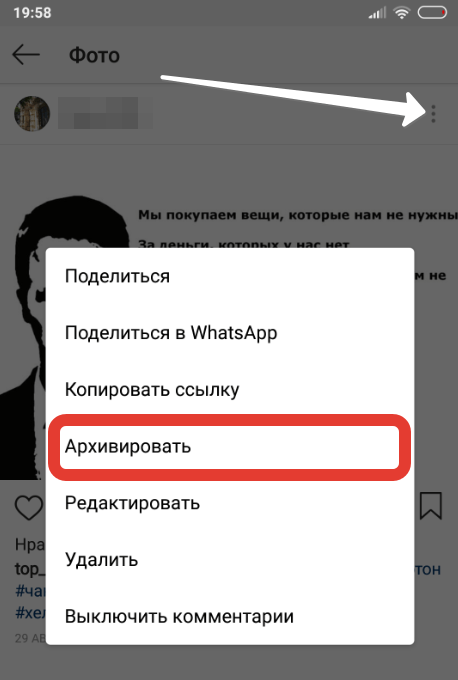
Если архивировать снимок в Инстаграме, тогда фотография становится невидимой для чужих глаз. На самом деле она просто перемещается в хранилище социальной сети.
Как заархивировать фото в «Instagram»?
Теперь поговорим, как сохранить в архив публикацию «Instagram». Для этого сделайте следующее:
Зайдите в нужную вам публикацию и в правой верхней части дисплея нажмите на значок настроек в виде трех вертикальных точек. Откроется окошко, в котором первым пунктом будет «Архивировать» — нажмите на него. Вот и все, ваша публикация будет заархивирована и никаких дополнительных действий совершать не нужно.
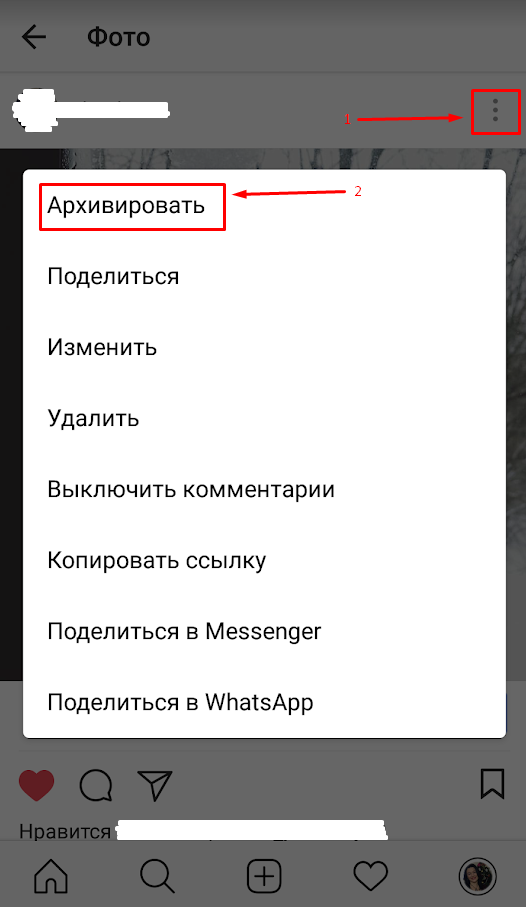
Сохраняем публикации в архиве «Instagram» и разархивируем фото
Кстати, учитываем, что архивация произойдет сразу же, даже если вы нажали на «Архивировать» по ошибке — у вас не попросят подтверждения ваших действий. Поэтому перед архивацией нужно подумать, действительно ли вы хотите ее провести. Но в любом случае разархивировать фото будет очень просто, о чем мы скажем ниже.
Но если вы вдруг не обнаружили пункт «Архивировать», что в редких случаях может произойти из-за отсутствия соответствующей настройки, то сделайте следующее:
Зайдите в настройки страницы

Сохраняем публикации в архиве «Instagram» и разархивируем фото
Далее заходим в раздел «Конфиденциальность и безопасность» и здесь нажимаем на пункт «Настройки истории».
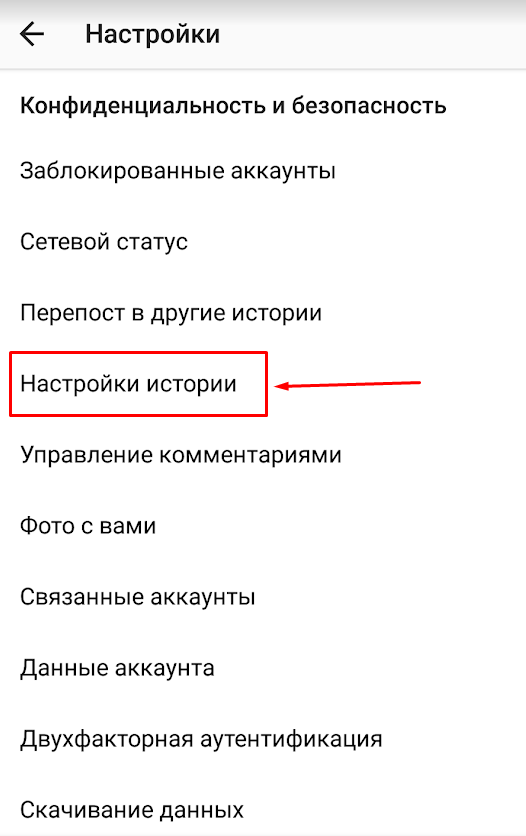
Сохраняем публикации в архиве «Instagram» и разархивируем фото
Затем напротив пункта «Сохранение в архив» перетащите ползунок вправо, включите данную опцию. Теперь вы сможете архивировать публикации указанным выше методом.
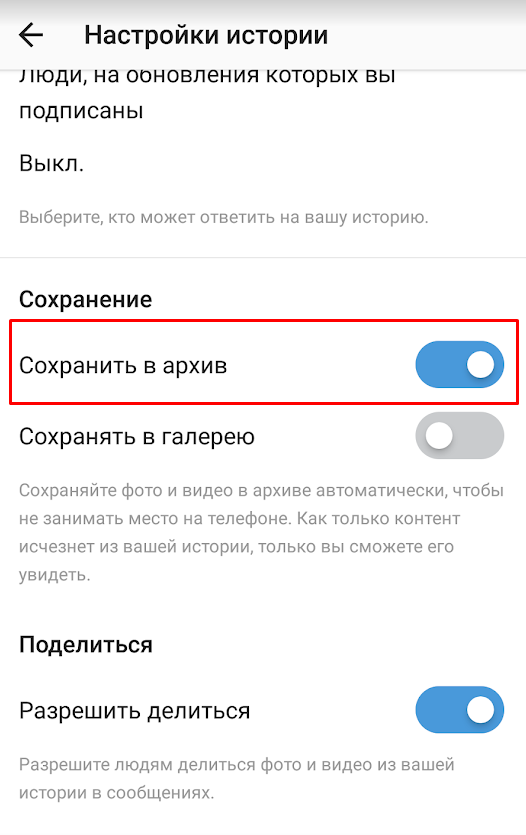
Сохраняем публикации в архиве «Instagram» и разархивируем фото
Как в инстаграмме добавить фото Bluestacks
2. Приложение Bluestacks представляет собой эмулятор устройства работающего на платформе андроид. Благодаря множеству функций программа дает возможность загрузки не только изображений, но и различных приложений. Также возможна установка мобильных игр ранее недоступных на компьютере.
Для начала работы следует скачать программу и, следуя подсказкам меню, войти в нее. Для входа потребуется наличие действующего или создание нового аккаунта в google. Но регистрация простая, требует буквально 2 минуты, так что проблем не возникнет.
Главная страница программы выглядит следующим образом:
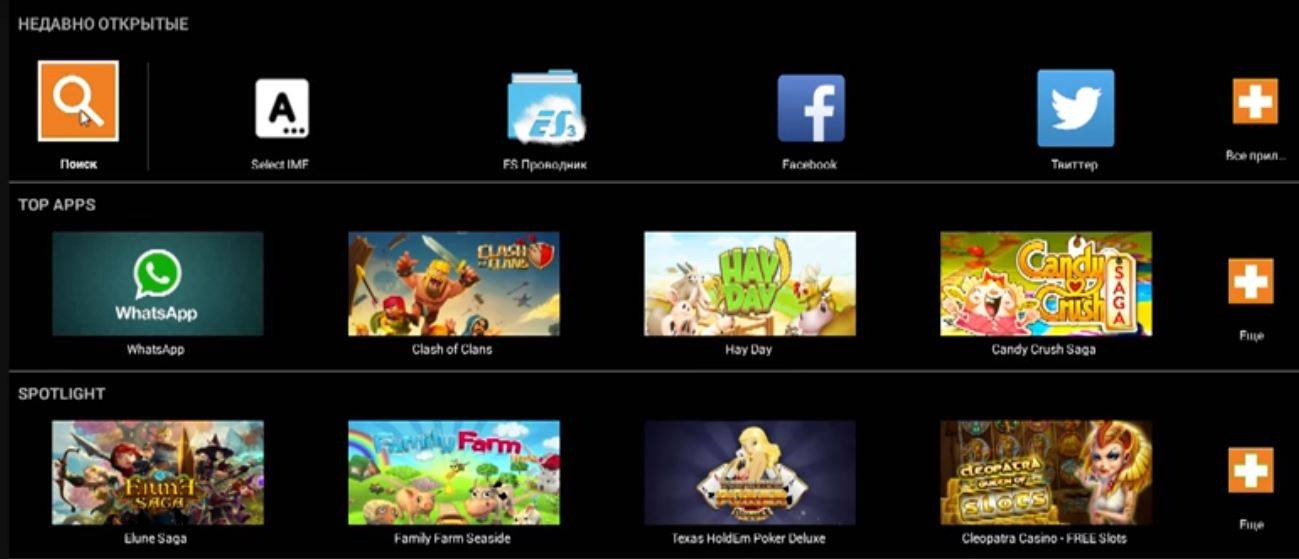
Теперь нужно найти и установить несколько приложений, так как в инстаграмме добавить фото с компьютера можно с помощью:
- Instagram — через него мы и будем заходить в наш аккаунт и загружать фото.
- ES Проводник — простой и достаточно удобный в использовании менеджер файлов.
Все эти и множество других программ и приложений можно установить при помощи Google Play. Для этого необходимо воспользоваться системой поиска в программе Bluestacks. Достаточно всего лишь ввести в поисковой строке нужное название, скачать приложение и далее следовать дальнейшим инструкциям по установке. Весь алгоритм действий полностью идентичен тому, который выполняется пользователем при установке программ при помощи любого устройства, работающего на платформе андроид.
- Запускаем приложение Instagram. После окончания установки нужно зайти в свой профиль инстаграм. После этого Bluestacks должен принять вертикальное положение, как если бы вы открыли инстаграм на своем телефоне/планшете.
- Нажмите Добавить новое фото, загрузить и выберите ES проводник.
- Зайдите в папку Windows – BstSharedFolder. Перенесите нужную фотографию или изображение в эту папку с помощью мышки или выберите среди имеющихся нужное.
- Обрежьте фото, добавьте необходимые фильтры и отправьте в свой аккаунт, проходя по синим стрелкам в правом верхнем углу дальше. В конце будет возможность добавить описание, отметить друзей или поделиться в других соц.сетях новой фотографией.
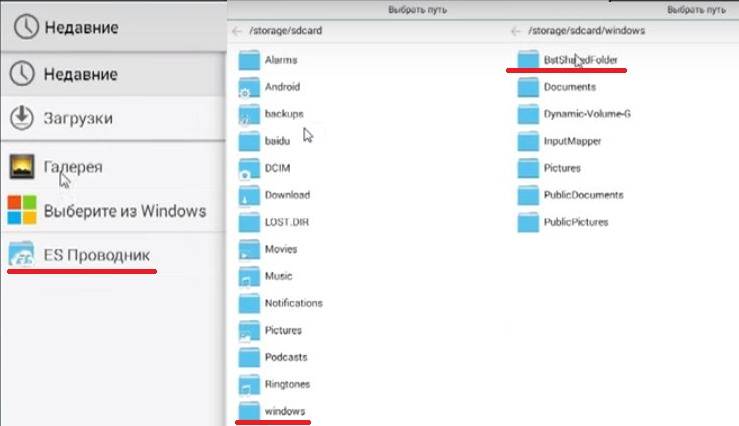
Из двух перечисленных выше способов как в инстаграмме добавить фото с компьютера я отдаю предпочтение Gramblr — намного проще, быстрее, не нужно устанавливать множество других программ/приложений и указывать данные от гугл-аккаунта. Но рекомендую попробовать оба варианта, чтобы выбрать подходящий.
П.С. И пользуясь случаем поздравляю всех читателей блога ЯработаюДома.рф с Днем Защитника Отечества.

Как добавить пост в архив Instagram
Вам понадобится последняя версия приложения Инстаграм для мобильного (скачать и установить можно бесплатно как на Android, так и на iOS).
- Перейдите в свой профиль и нажмите кнопку меню в правой верхней части экрана.
- Нажмите на кнопку “Архив историй” в меню.
- Выбранный пост будет отправлен в архив Инстаграм.
- Для перехода к скрытому посту перейдите опять в свой профиль и нажмите на значок часов в правой верхней части экрана.
Как разархивировать фото в Инстаграм
Допустим, вы передумали и сейчас хотите вернуть фото из архива инстаграм, в свою ленту. На самом деле, сделать это очень просто. Чтобы восстановить пост из архива, выполните следующие действия:
- Откройте Архив Инстаграма
- Выберите пост, который хотите разархивировать.
- Нажмите на кнопку меню сверху и выберите опцию Показать в профиле.
Как пользоваться функцией Архив
Как только эта функция появилась в Инстаграме, далеко не все пользователи оценили ее и не поняли ее назначение. Мы предлагаем несколько способов архивной функции.
Наведение порядка в Instagram-ленте
Конечно же, на этом возможности архива не ограничиваются. Эту функцию полезно использовать, если:
- вы решили привести в порядок ленту Инстаграма,
- хотите придать вашему профилю целостность и завершенность,
- вы меняете направленность бренда или имидж персоны.
Просто добавьте сомнительные и ненужные материалы в архив и посмотрите, как это повлияет на “лук” обновленного профиля.
Архив Инстаграма позволяет экспериментировать, добавляя или удаляя посты, фотографии с возможностью быстрого восстановления в ленту.
Удаление неактуального или устаревшего контента
На самом деле, есть множество причин для удаления постов из Инстаграма. Если контент, по вашему мнению, не соответствует интересам аудитории, его несложно удалить, а точнее – скрыть. Зачем удалять труды навсегда, если заново открытый пост может обрести новую жизнь. Для этого и полезна функция архивирования.
Дополнительный плюс такого «удаления» – вместе с постом сохраняются комментарии и лайки к публикации.
Отложенная публикация (создание черновика)
Можно отложить пост для последующей публикации / доработки, создав его и сразу же добавив в архив Инстаграма. Через архив можно создавать черновики, редактировать их, чтобы затем опубликовать в завершенном виде.
Как бы там ни было, функция архивирования очень полезна. Главное, что она позволяет обойтись без случайного удаления, защищая пользователя от потери важных фотографий и постов в Инстаграме.
Новости компаний
Понедельник, 24 июнь 2019, 15:22 328
Большинство людей сегодня не могут представить свою жизнь без социальных сетей, в том числе и без Instagram. Это одно из самых популярных мобильных приложений, в котором люди могут публиковать фото и короткие видео, просматривать публикации друзей и общаться. У Инстаграм множество функций, в том числе и архивация файлов (публикаций, историй). А если есть возможность архивации, то, конечно, материалы можно и разархивировать. Сегодня мы разберёмся, как разархивировать фото в Инстаграм.
Но сначала несколько слов о процессе архивации.
Как архивировать в Instagram
У этой социальной сети есть свой простой алгоритм архивации. Любой пользователь всего за несколько кликов может «заморозить» свою публикацию, на это уйдёт не больше минуты. После архивации скрытые материалы не будут видны другим пользователям. Фото будут надёжно зашифрованы, но вы всегда сможете их разархивировать.
Прибегнуть к архивации может заставить ряд причин: опубликованная фотография перестала нравиться или надоела, но удалять её жалко; необходимо срочно скрыть конкретную запись на определённое время. Так же функция архивации/разархивации важна крупным инстаграм-блогерам. Рассмотрим, как заархивировать публикацию:
- Зайти в Инстаграм, открыть свой профиль;
- Перейти к разделу собственных публикаций (можно настроить порядок отображения фото: в виде ячеек или списка);
- Выбрать нужную публикацию, нажать на три точки в верхнем правом углу, после чего выпадет специальное меню;
- Там будет пункт «Архивировать», его и нужно нажать. Всё, фото заархивировано.
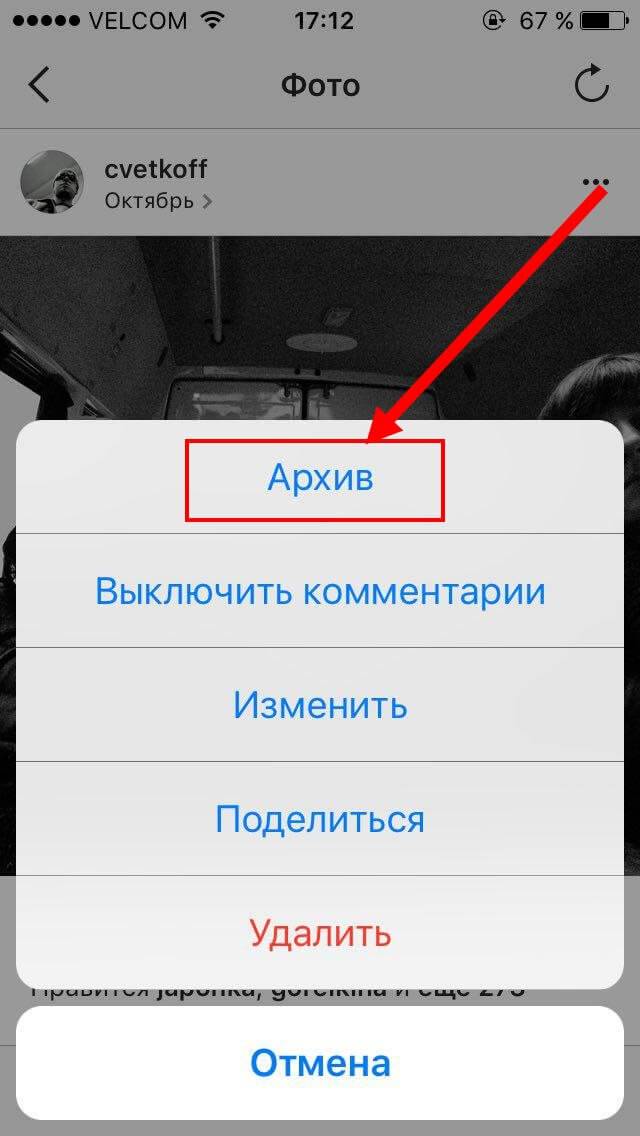
Будьте внимательны, Инстаграм не будет запрашивать подтверждения ваших действий. Истории в социальной сети архивируются автоматически (через одни сутки). Теперь разберёмся, как разархивировать публикацию.
Как разархивировать фото в Инстаграм
Вернуть фото из архива очень просто, процесс займёт не больше минуты. Для этого нужно проделать следующие несложные шаги:
- Зайти в Инстаграм, открыть личный профиль, перейти во вкладку своего аккаунта;
- Вверху экрана нужно найти значок, обозначающий часы со стрелкой и нажать на него;
- Появится небольшое меню, в котором нужно выбрать, что разархивировать: фото или историю. Нас интересует фото, выбираем этот пункт;
- Далее будет представлен список заархивированных ранее постов, ищем нужный, кликаем на три точки в верхнем правом углу, после чего выпадет специальное меню;
- В этом меню будет всего два пункта: «показать в профиле» и «удалить», выбираем первое. Всё, фото разархивировано.
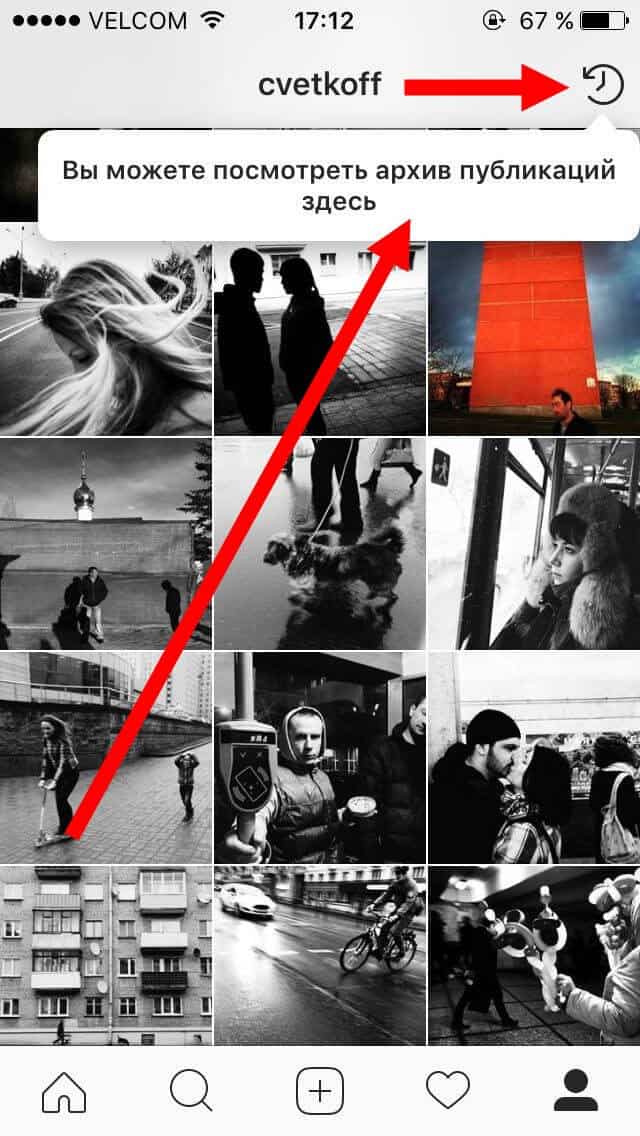
Время публикации поста сохранится, и он останется на своём же месте в ленте Инстаграма.
Как разархивировать историю в Инстаграм
Процесс разархивации истории очень похож на разархивацию фото, несколько отличий есть лишь в последних этапах. Разберём, как вернуть историю Инстаграм из архива:
- Зайти в приложение, открыть свой аккаунт;
- В самом верху экрана нужно найти значок, обозначающий часы и нажать на него;
- Появится меню, в котором нам нужно выбрать, что разархивировать: фото или историю. Теперь нам нужна история, этот пункт и выбираем;
- Далее появиться архив историй, выбираем нужную нам историю;
- Внизу экрана кликаем на значок сердечка в кружочке, в появившемся окне нажимаем на «добавить в актуальное»;
- Затем нажимаем на кружок «новое», теперь история появиться в вашем профиле.
Процесс разархивации публикаций и историй на разных операционных системах смартфонов (Android, iPhone) почти не отличается. На компьютере он так же имеет похожий вид, но для работы с Instagram на личном компьютере лучше установить эмулятор Андроид BlueStacks.
Теперь вы знаете, как архивировать и разархивировать свои фото и истории в Инстаграм.
Что такое «архивирование» в Инстаграм?
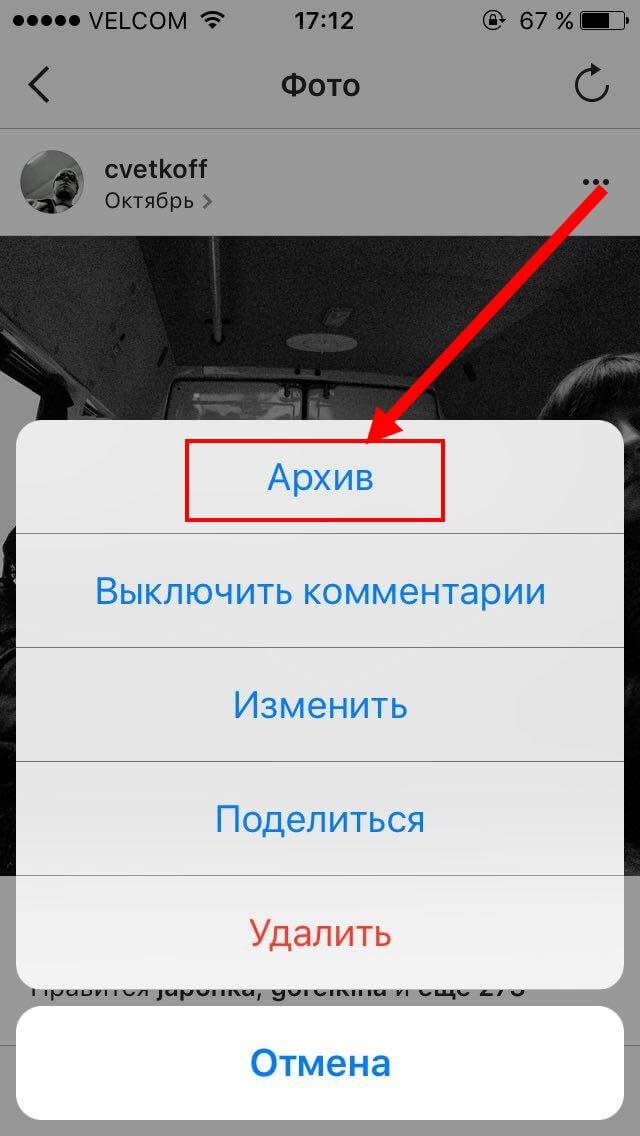
Instagram видоизменил базовое понятие об архивации файлов, предложив свое решение. Каждый пользователь социального сервиса может всего за несколько нажатий «заморозить» действующую фотографию, подборку или видеозапись до момента обратного востребования. Добавляя контент в персональный архив, вы полностью скрываете его от чужих глаз и сами в любое время можете посмотреть содержимое. Заархивированные данные надежно зашифрованы и не могут быть просмотрены даже вашими подписчиками.
Данная функция может использоваться со следующими целями:
- пользователю не понравилась какая-то фотография, но вы не хотите полностью удалять ее из файлового хранилища и решили оставить копию;
- возникла срочная необходимость скрыть определенную запись с возможностью ее последующего восстановления;
- серия записей подготовлена для ручной публикации в определенный период, что позволяет расширить возможности работы с системой для SMM, блоггеров и других активных пользователей социального ресурса.
Пользователи часто встречаются с необходимостью активации подобного функционала. Цель использования подобного программного решения зависит от ваших потребностей.